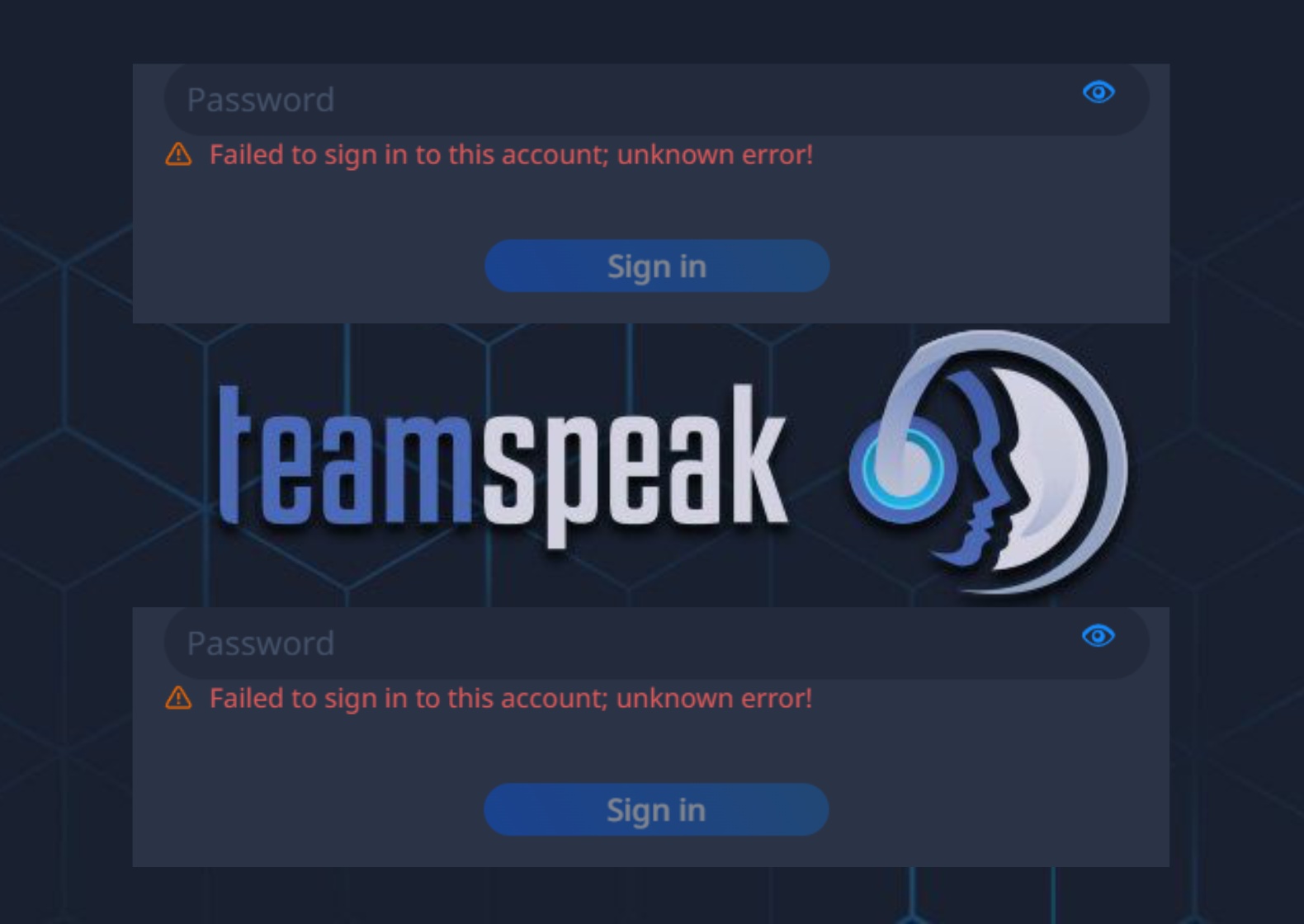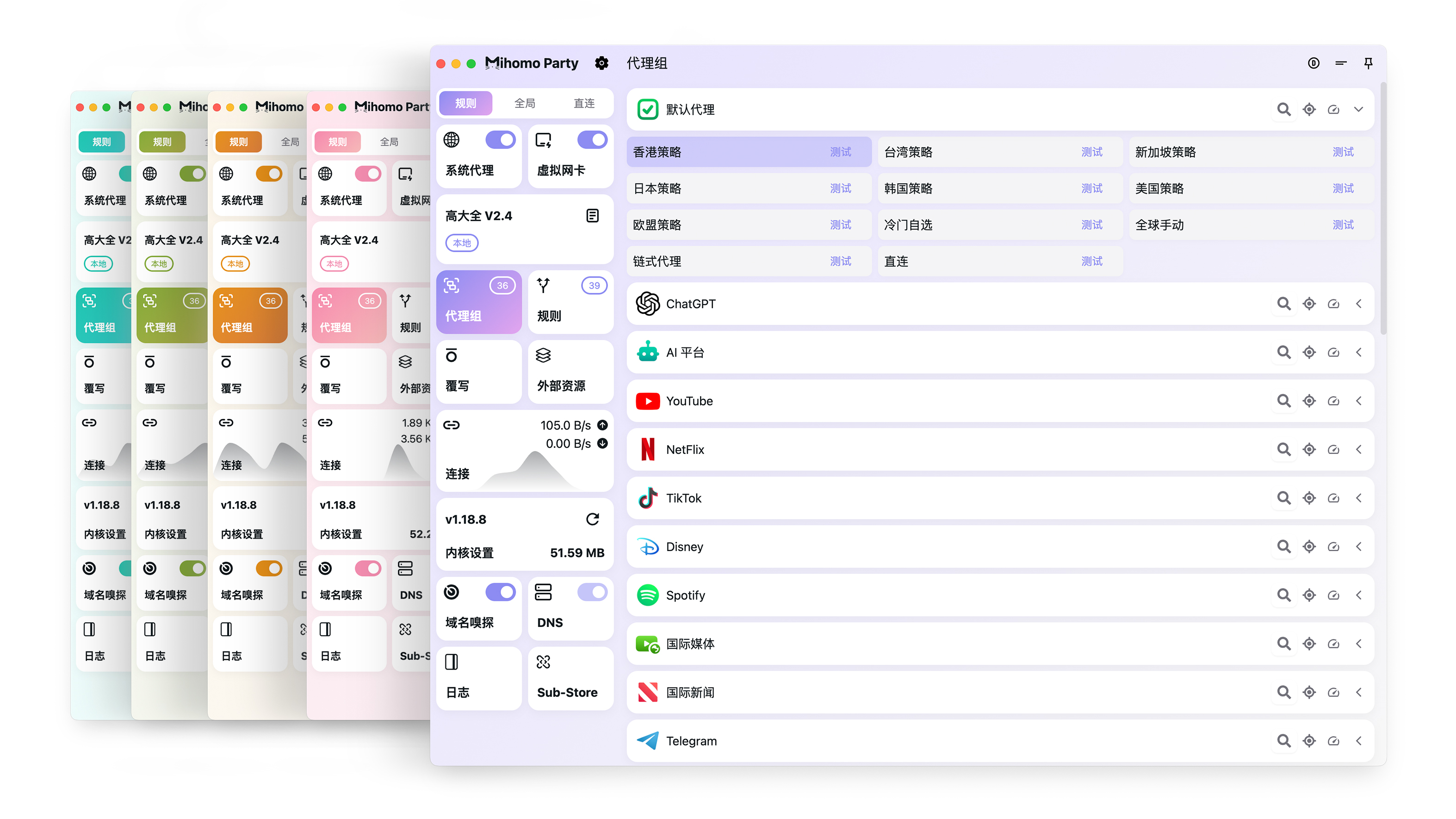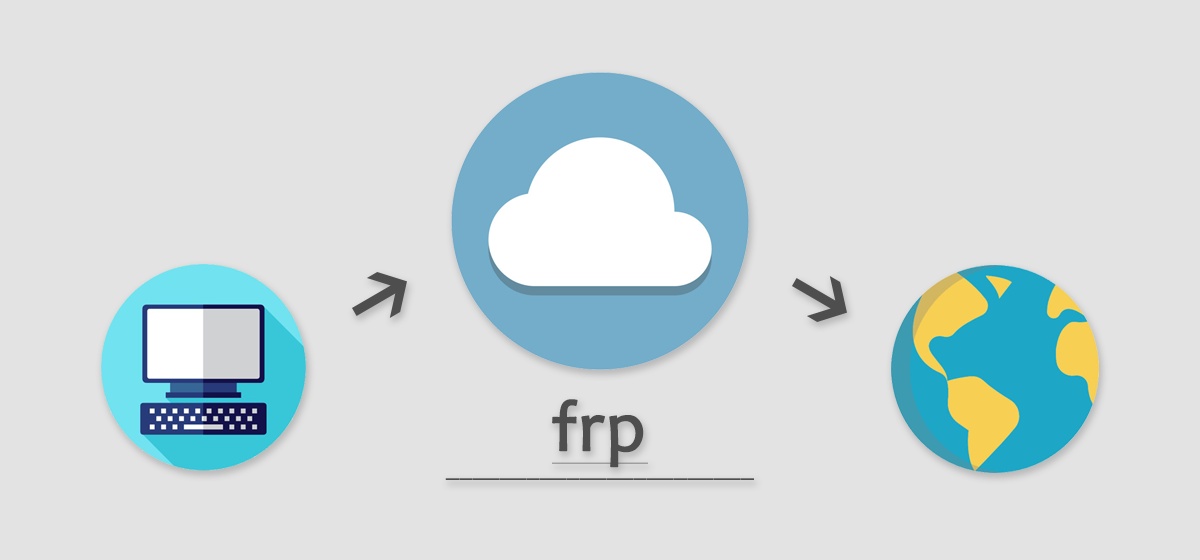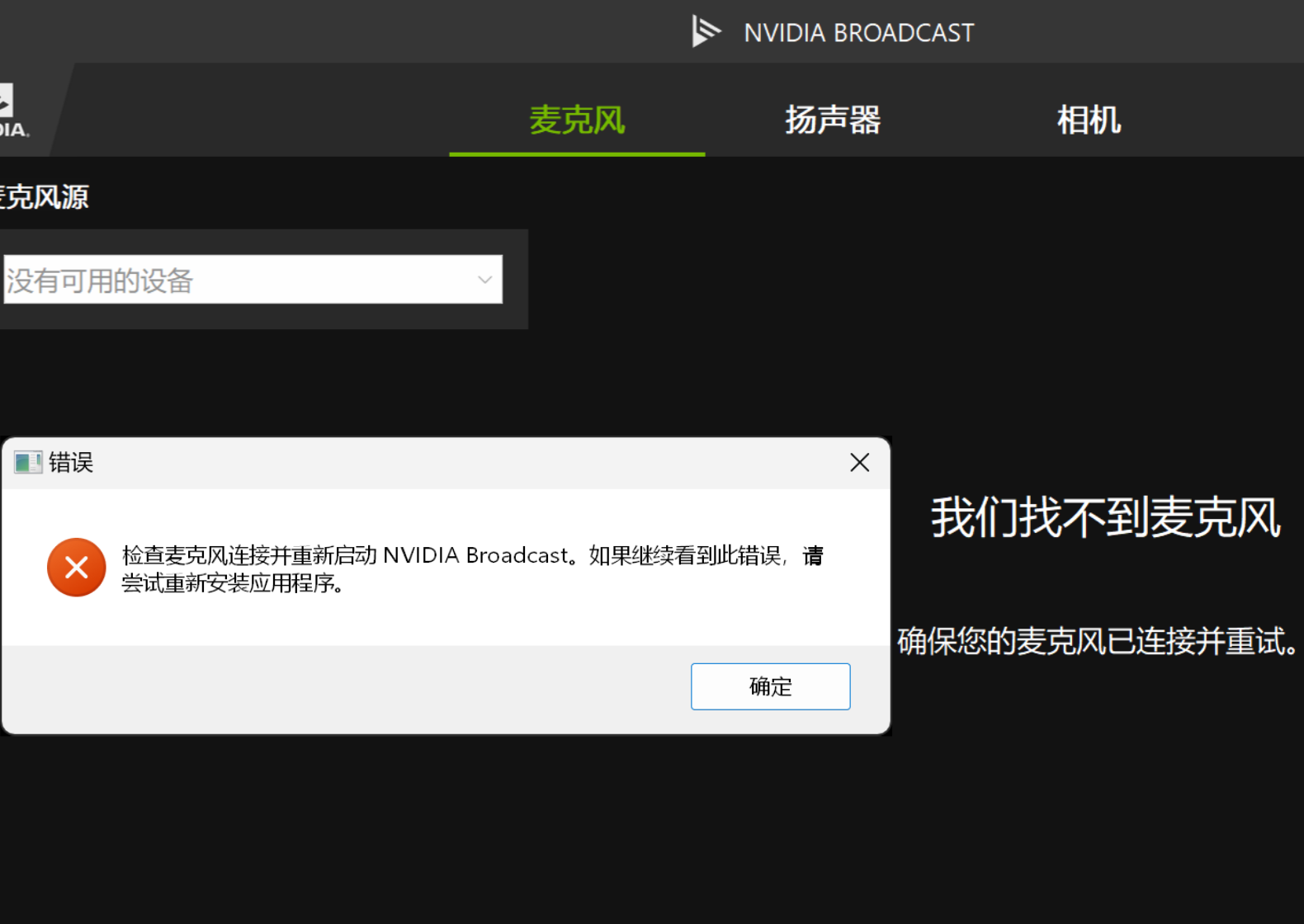给好兄弟搞一台畅网 N100 作纯 NVME NAS + 软路由
前言
- hxd 千元预算需要个无噪音+体积小的纯
NVMENAS,速度要求不高 - 看了下,畅网这款带一转四
M.2的先锋版N100刚好符合需求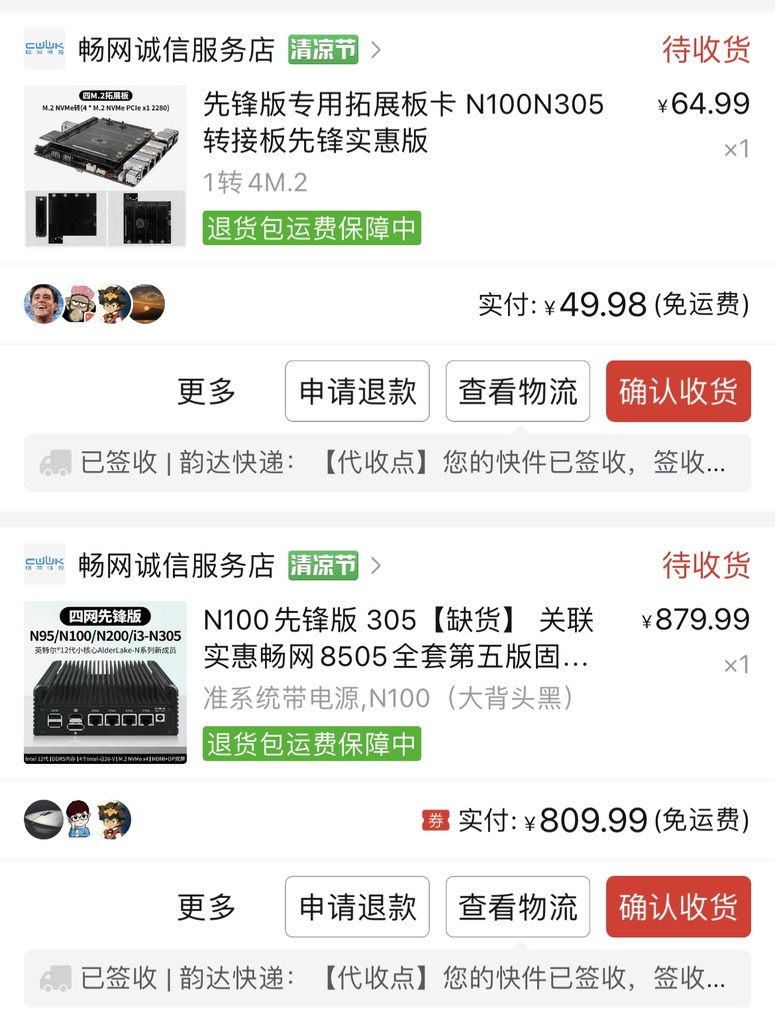
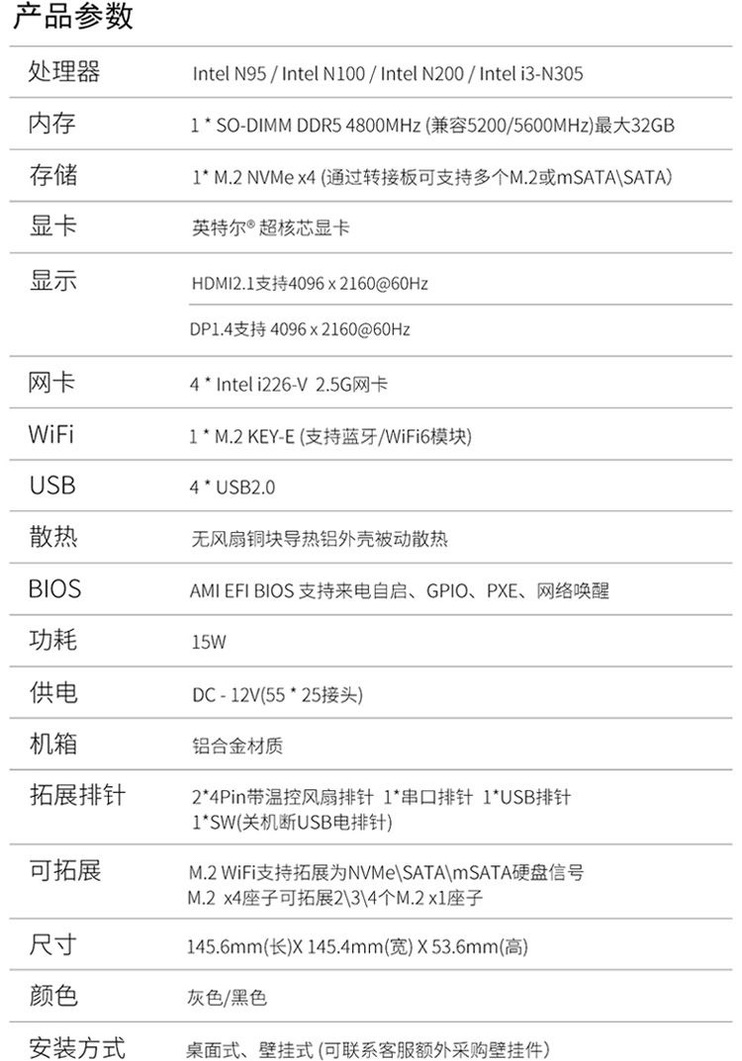
虽然
PCIE3.0 x4拆分四条每条只剩PCIE3.0 x1的速度,差不多900+M吧,够用
外观
- 正面


- 背面


- 主板


- 一转四
M.2
- hxd 自己补一个 12cm 风扇

系统
UNRAID 安装
群晖可以很容易把
M.2 NVME缓存设备转化为存储设备,但是很难直接把系统安装进NVME,有需求的朋友可以去看看这篇博客。这里我选择 UNRAID 进行安装,省去不少麻烦
下载
- 这里直接去做开心版的源站进行下载,杜绝二房东搞事情
- 目前最新版已经更到
6.12.3了,网传有不少 BUG。我尝试了下,不知道为啥只支持legacy启动。但是这个BIOS我找了半天也没找到来电自启和CSM在哪,询问了下售后: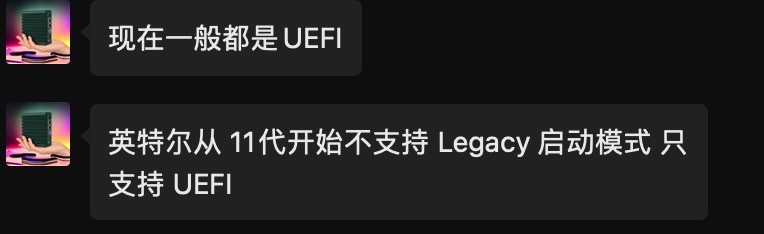
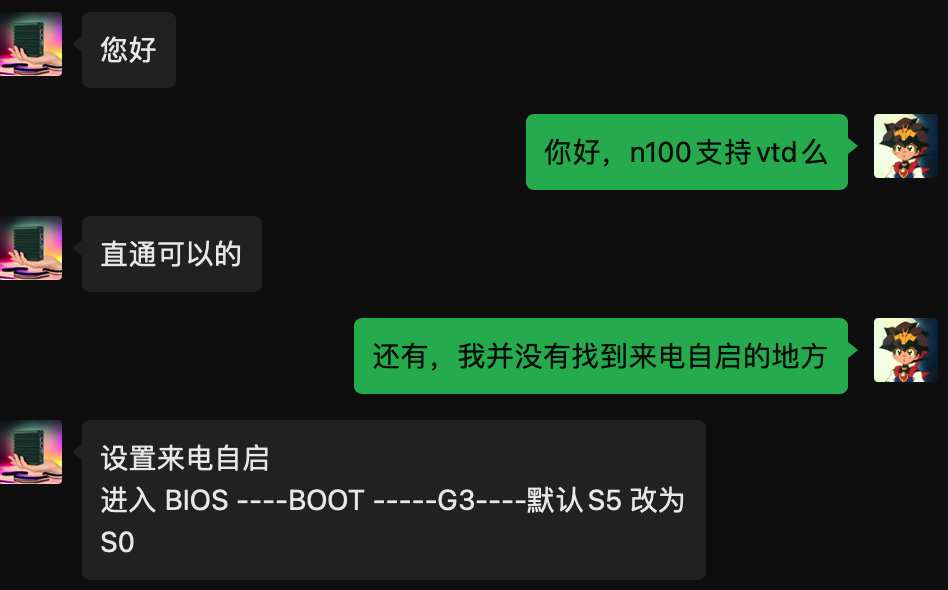 好吧,我换
好吧,我换 6.11.5 - 有俩 part,下载完解压 part1(密码:softoroom)
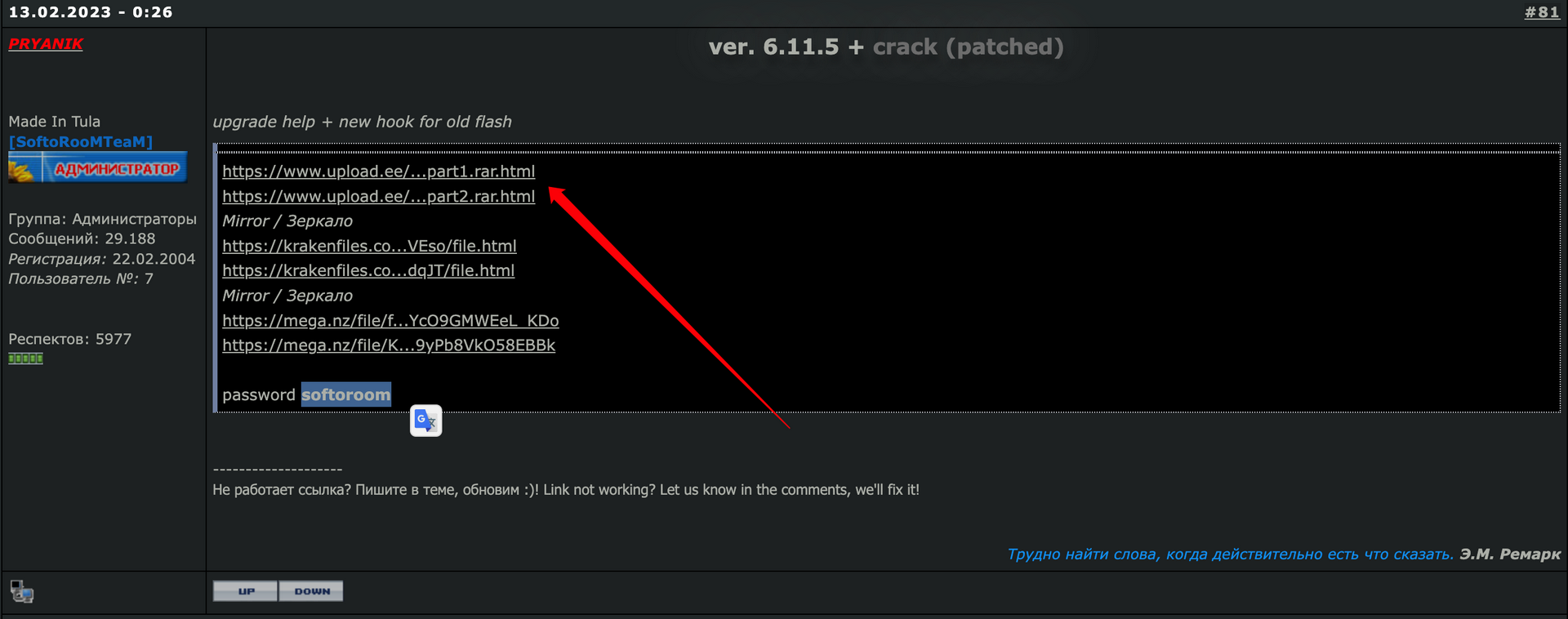
写盘
- 随便找个
USB2.0的U盘,格式化为FAT32,卷标为UNRAID - 解压
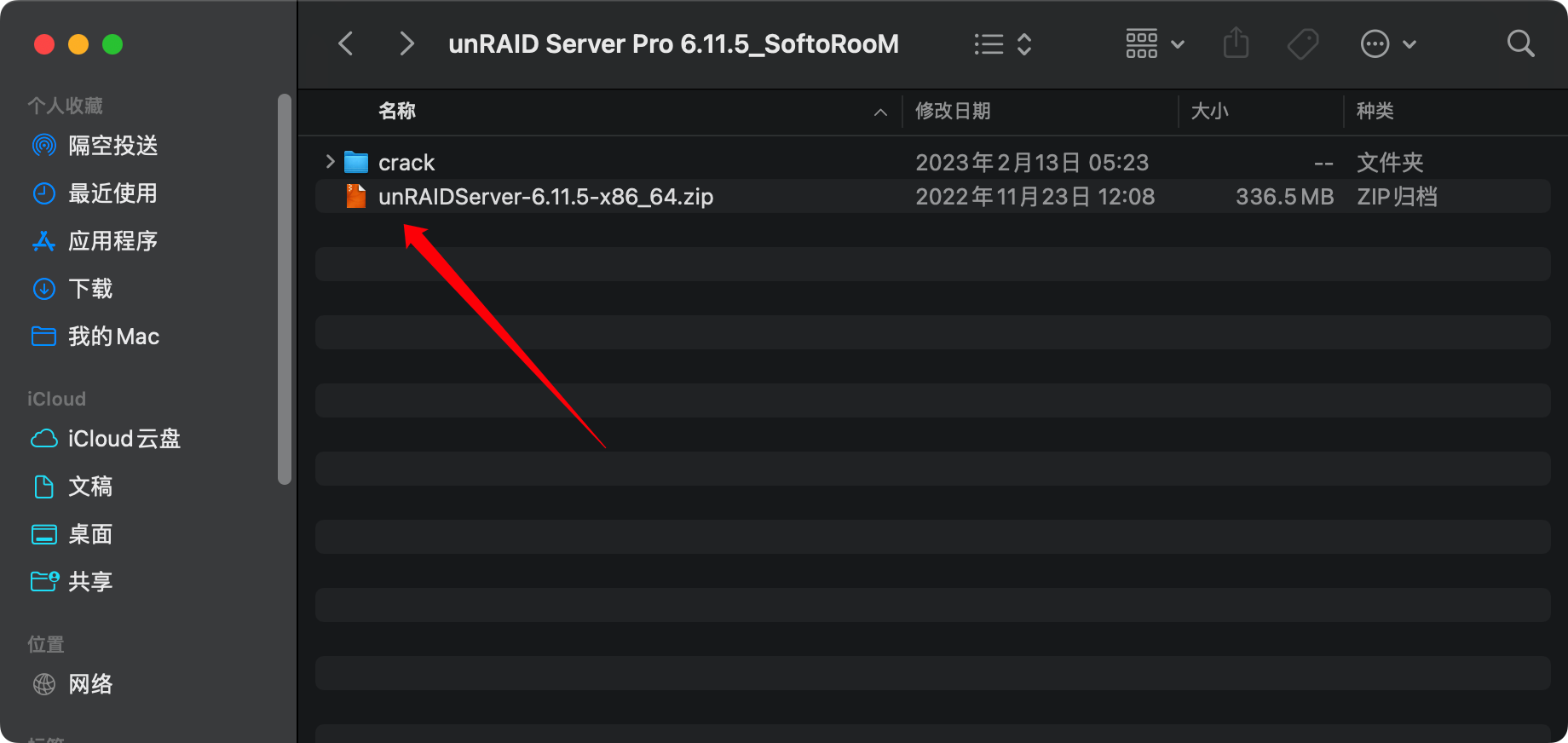 得到
得到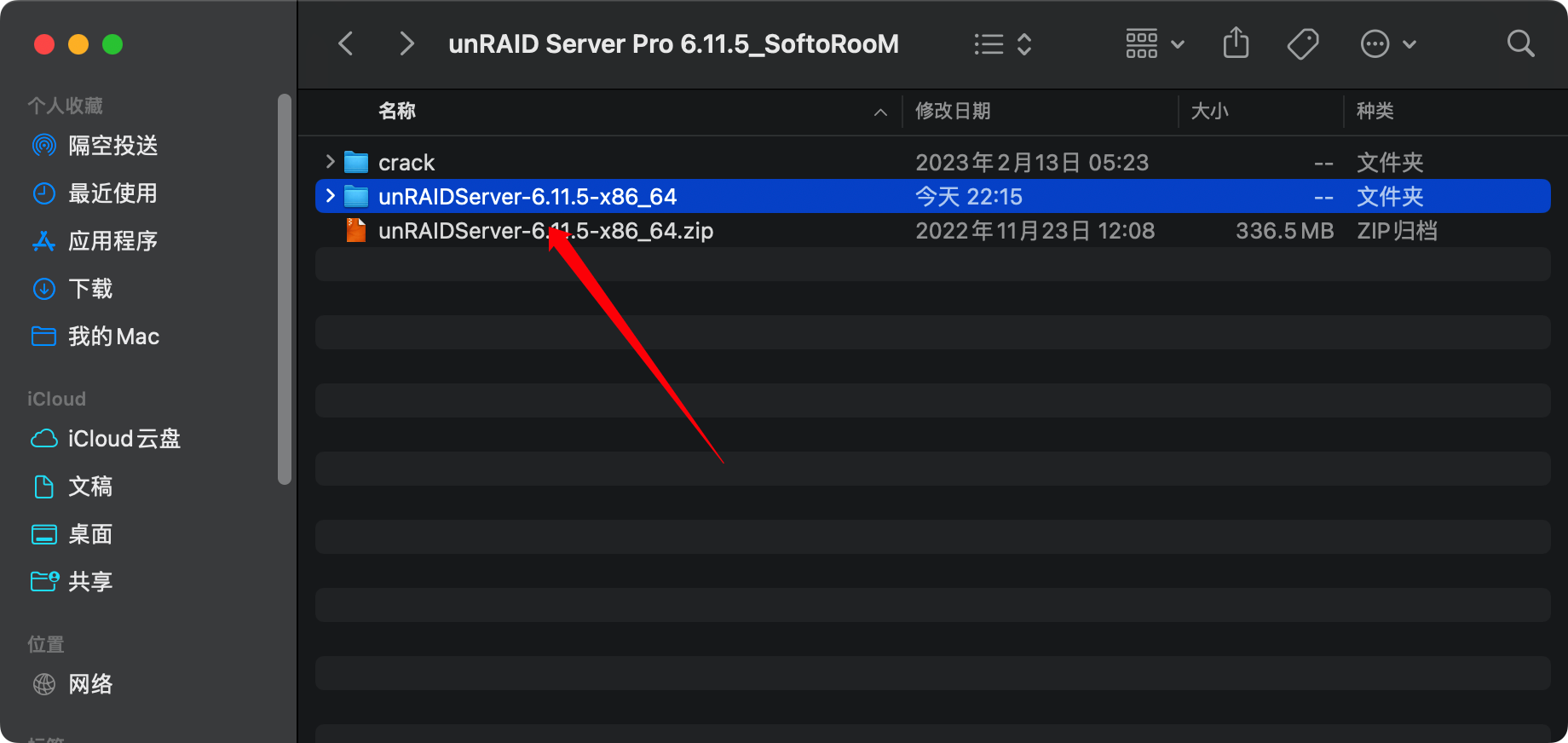
- 全选丢进U盘
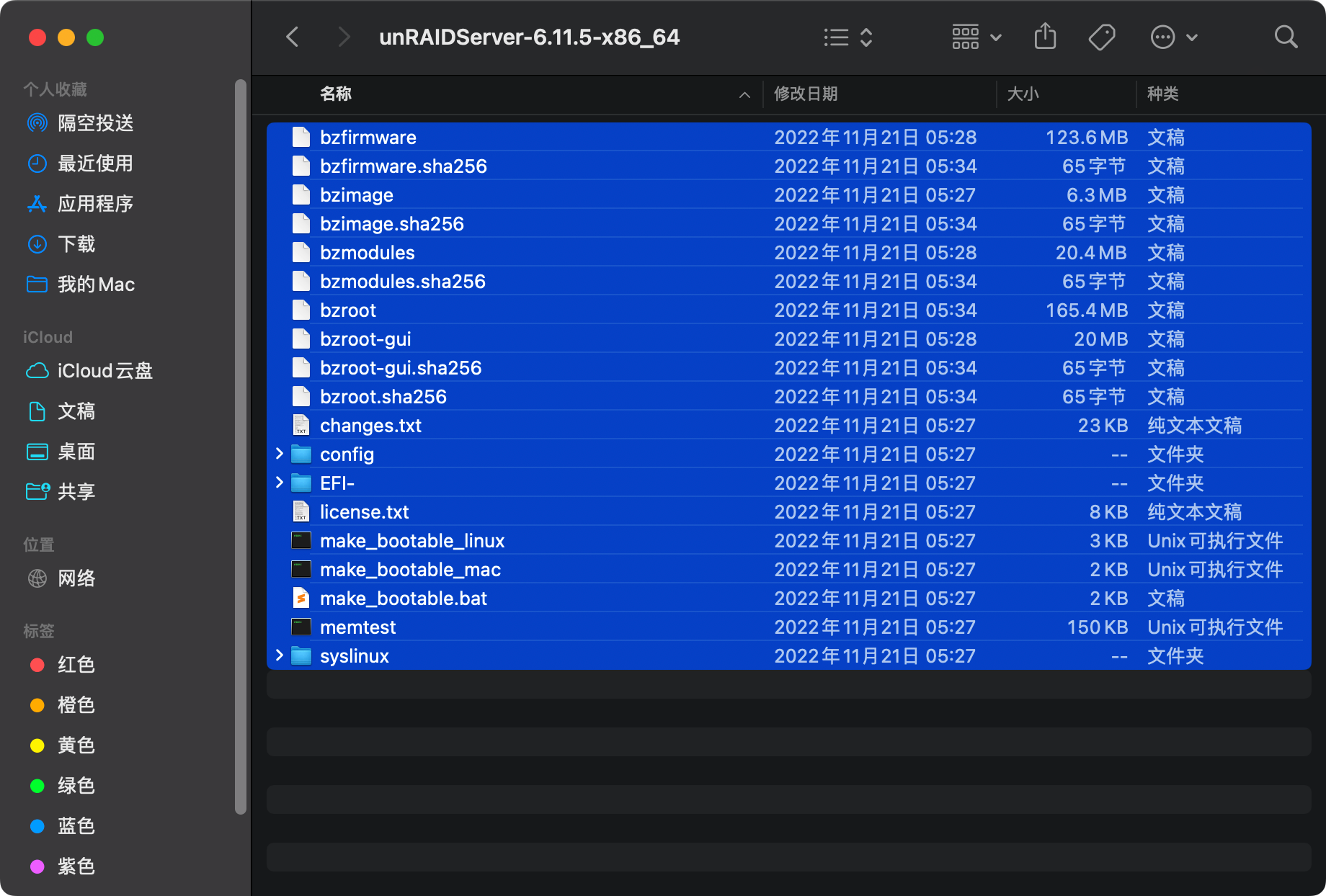
- 后面懒得写了,
crack包里有个help.txt,按照里面的来就行,浅贴一下1
2
3
4
5
6
7
8
9
10
11
12
13
14
15
16
17
18
19
20
21
22
23
24
25
26
270. Installs UnRaid on the flash drive as usual. Write down your GUID.
1. source archive unraider-main.tar.gz
2. compiled unraider
3. Open the "config" folder on the flash drive (for example, using Notepad++) and change the contents of the "go" file. I did not need the line "export UNRAID_GUID=HERE_YOUR_GUID" for successful work, so it is commented out with a hash mark:
With
#!/bin/bash
# Start the Management Utility
/usr/local/sbin/emhttp &
on
#!/bin/bash
# Start the Management Utility
# export UNRAID_GUID=HERE_YOUR_GUID
export UNRAID_NAME=Your_any_English_name
export UNRAID_DATE=1654646400
export UNRAID_VERSION=Pro
/lib64/ld-linux-x86-64.so.2 /boot/config/unraider
/usr/local/sbin/emhttp &
4. Copy the file from the archive of point 2, the "unraider" file to the "config" folder on the USB flash drive
5. Copy the file from the archive point 1 files "hook.c" from the folder "unraider \ src" to the folder "config" on the USB flash drive
6. Save. Let's start. Everything is working.
Addition: fix old flash - updated hook. Solves the problem with a non-valid key on an old flash drive. - 至于
GUID怎么获得,搜一下Unraid 安装辅助工具,我这里贴一下我随便搜的一个吧,密码 aw8x - 把刚下好的
Unraid 安装辅助工具丢进 U 盘根目录,右键管理员身份打开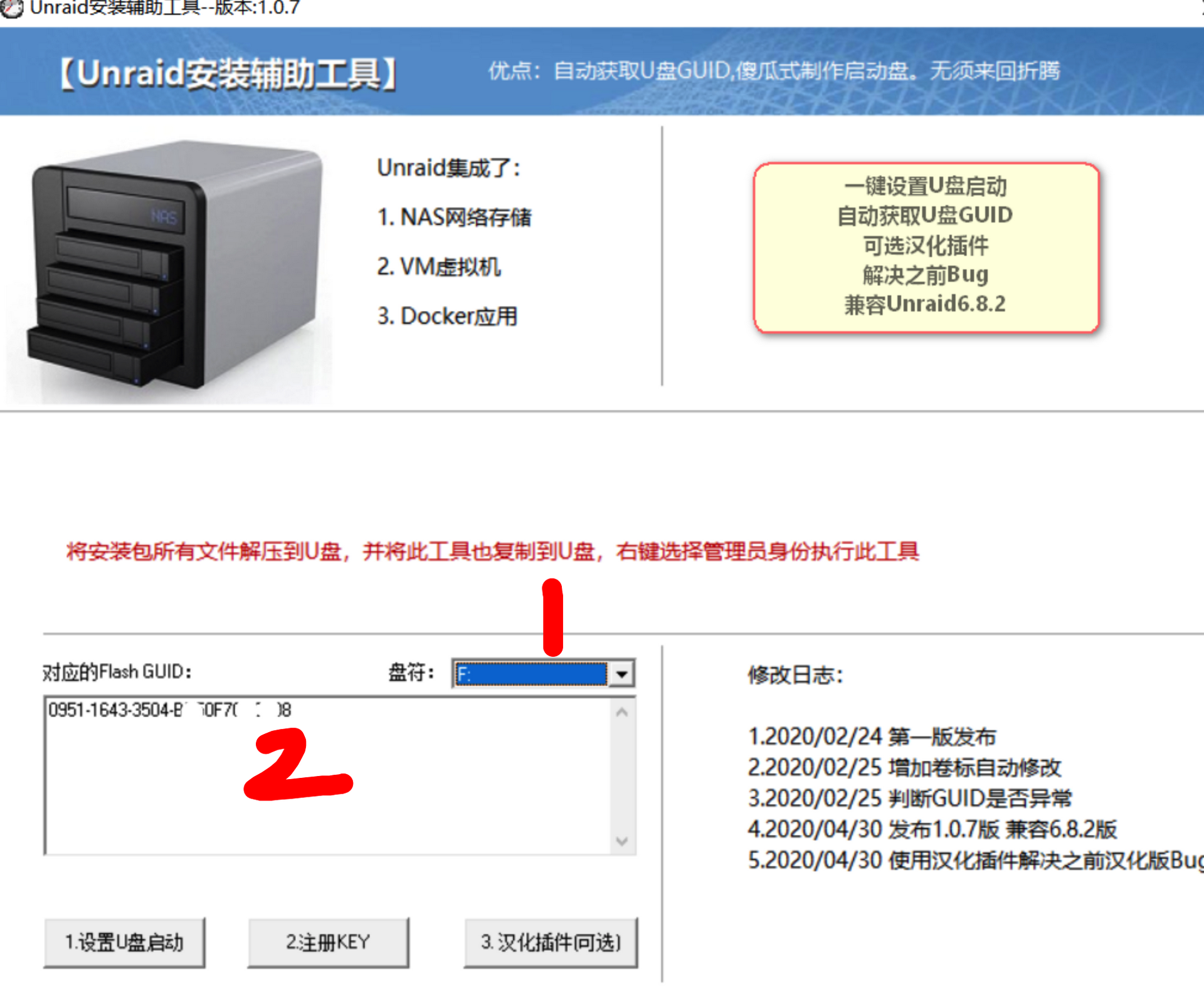
GUID改好之后,用这个工具设置 U 盘启动,同意下设置UEFI启动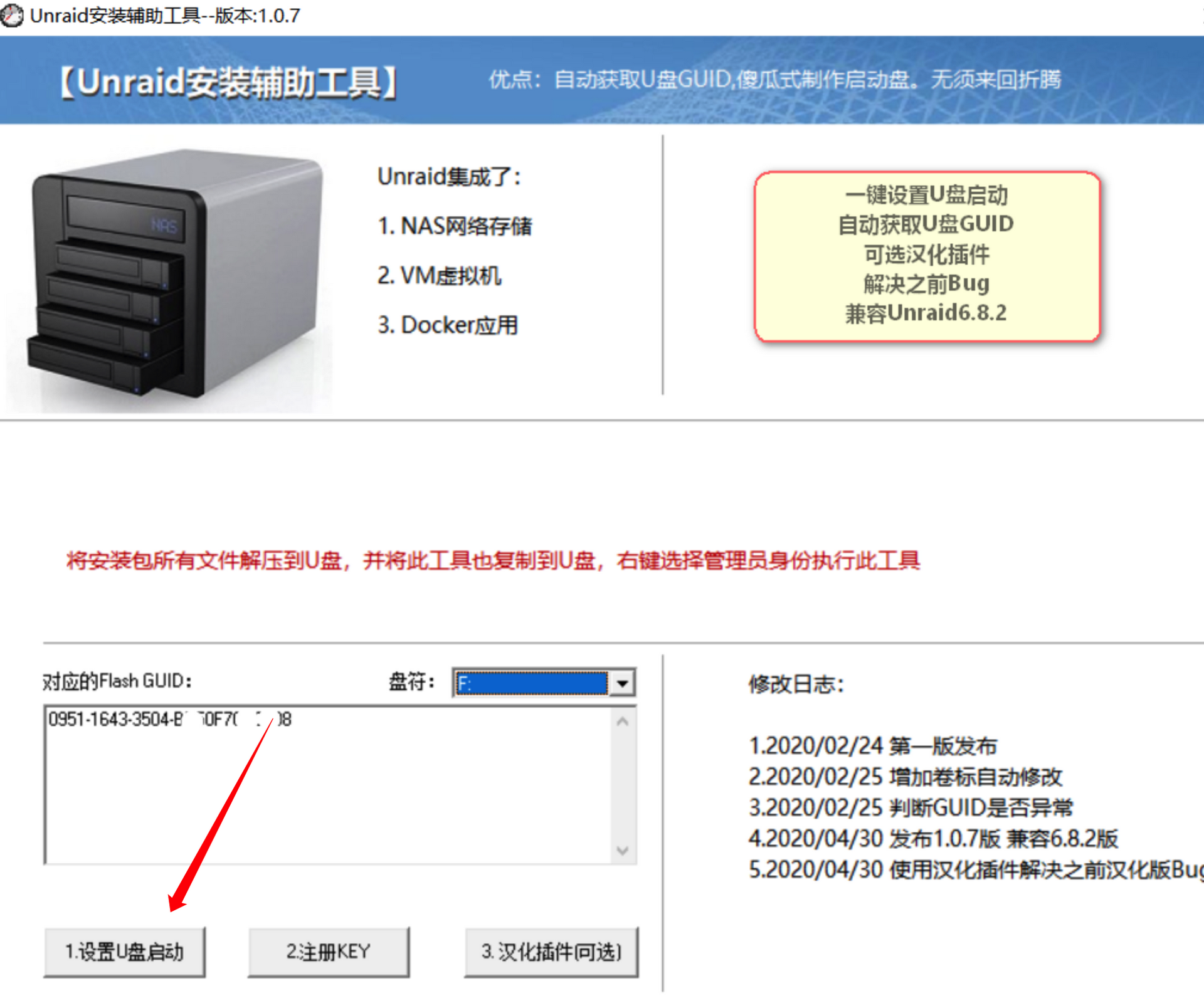
- U 盘插到主机的 USB 口,ETH0 插上网线连入内网,开机,设置密码
- 这里遇到个问题,我这盘的
GUID被 UNRAID 官方拉黑了,换了个盘就好了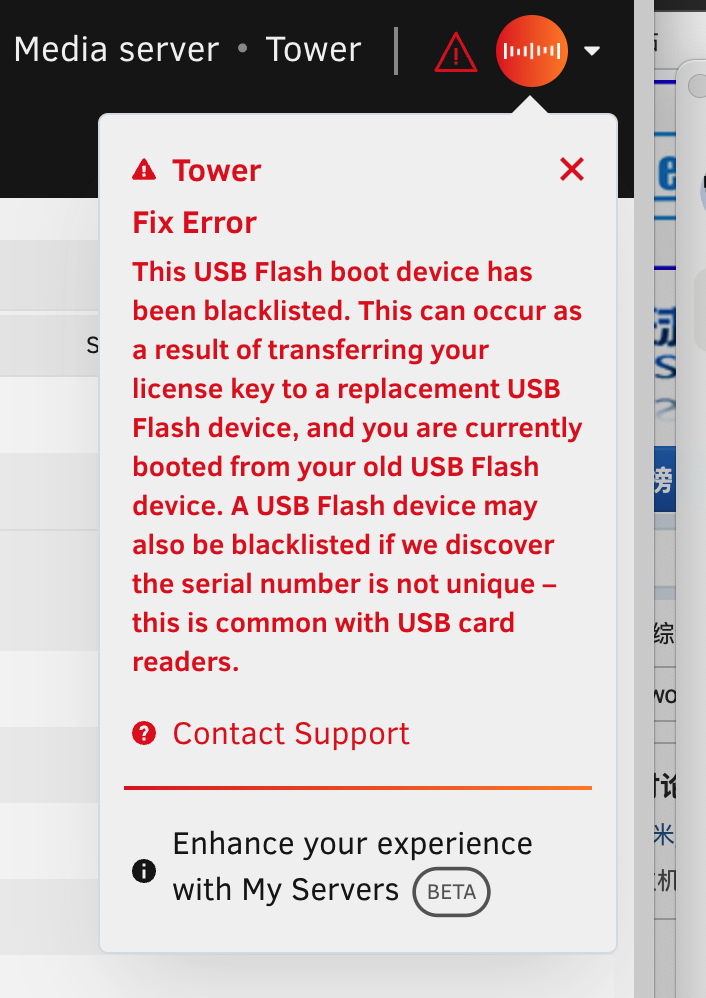
设置
- 添加硬盘并格式化,然后点
START启动阵列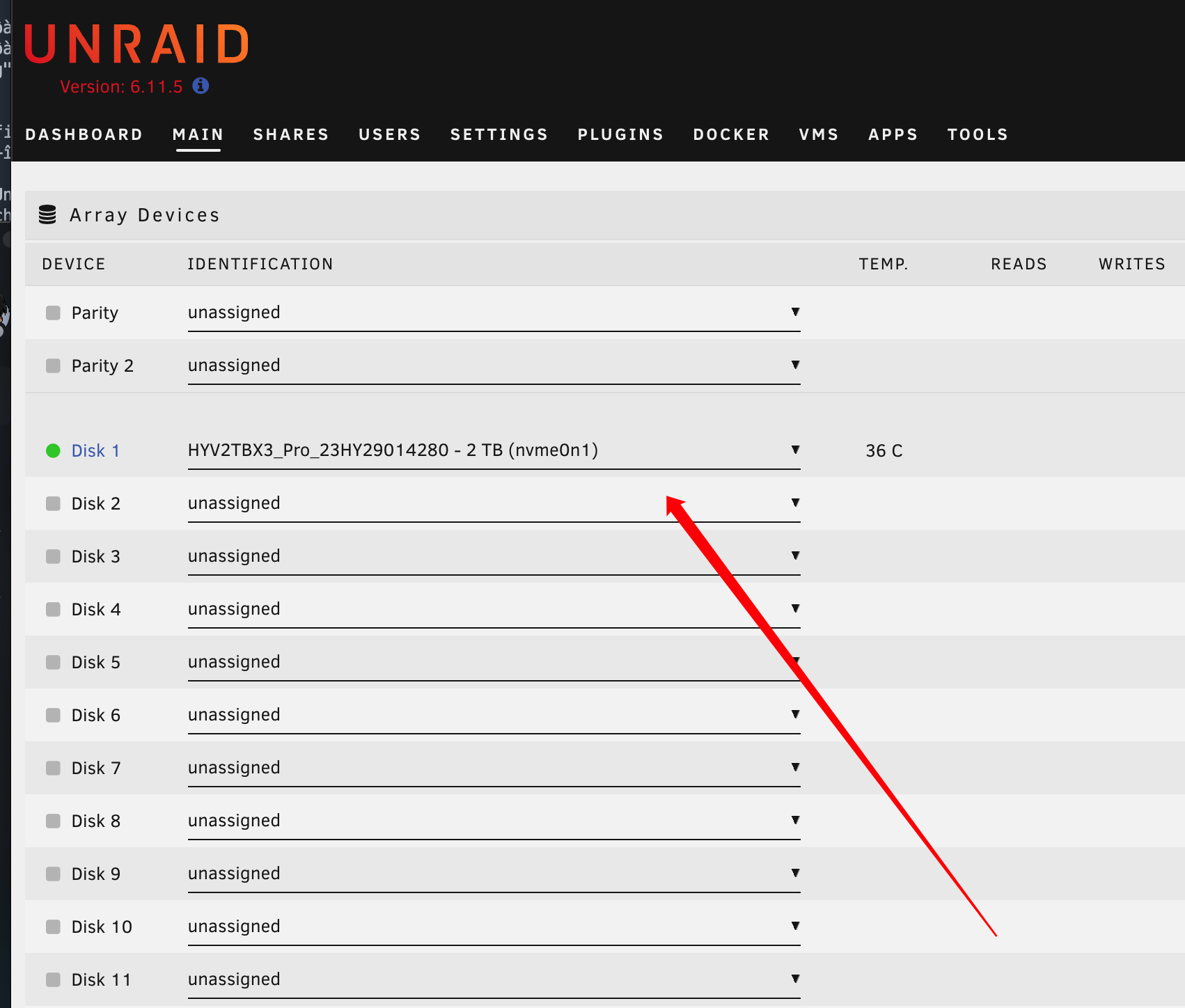
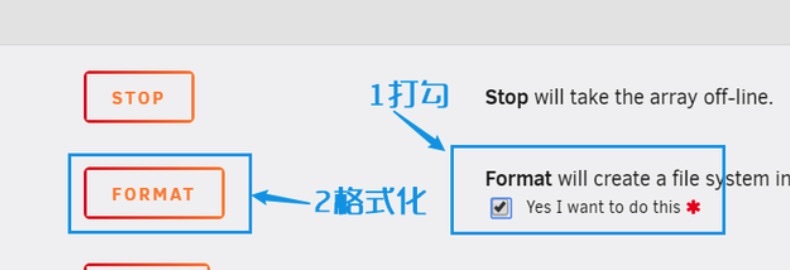
- 打开 APP 市场,选择左侧的 language,找一下简体中文语言包,下载并启用
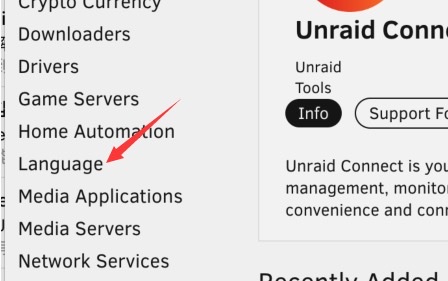
- 添加共享文件夹
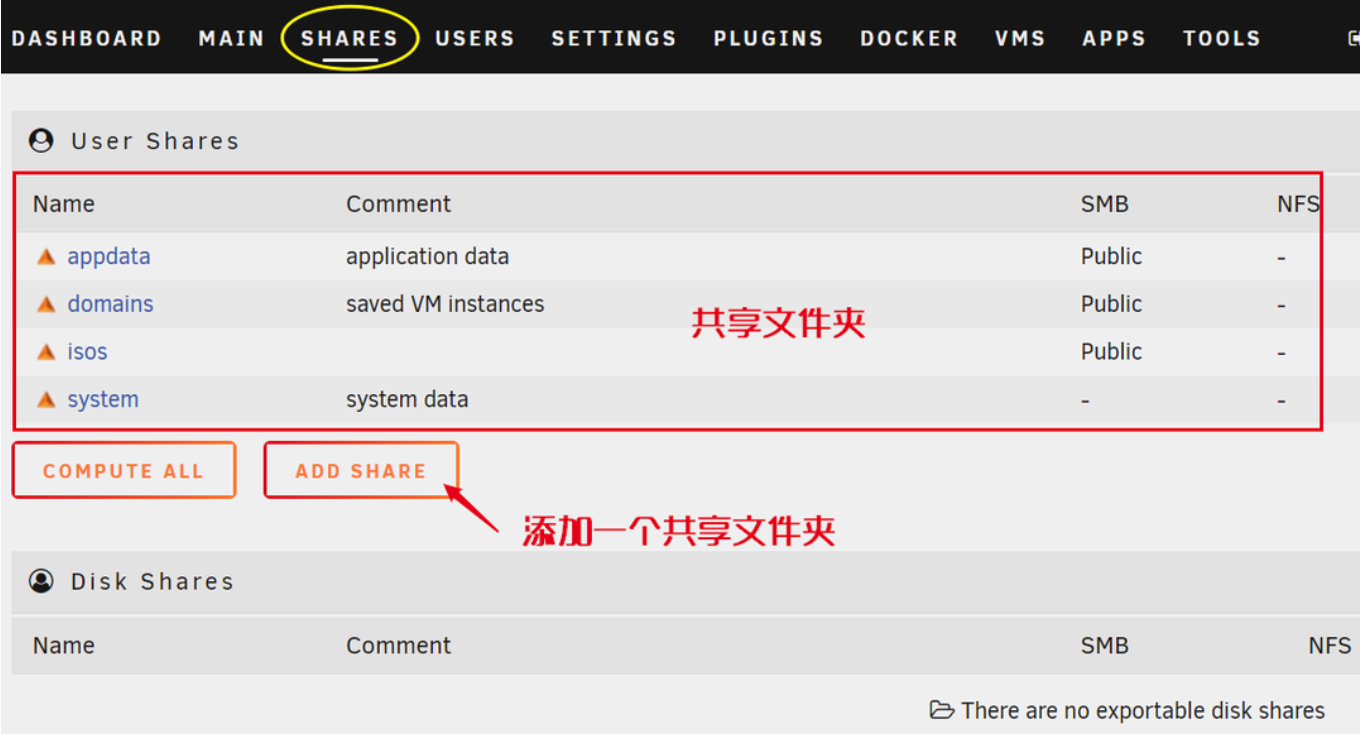
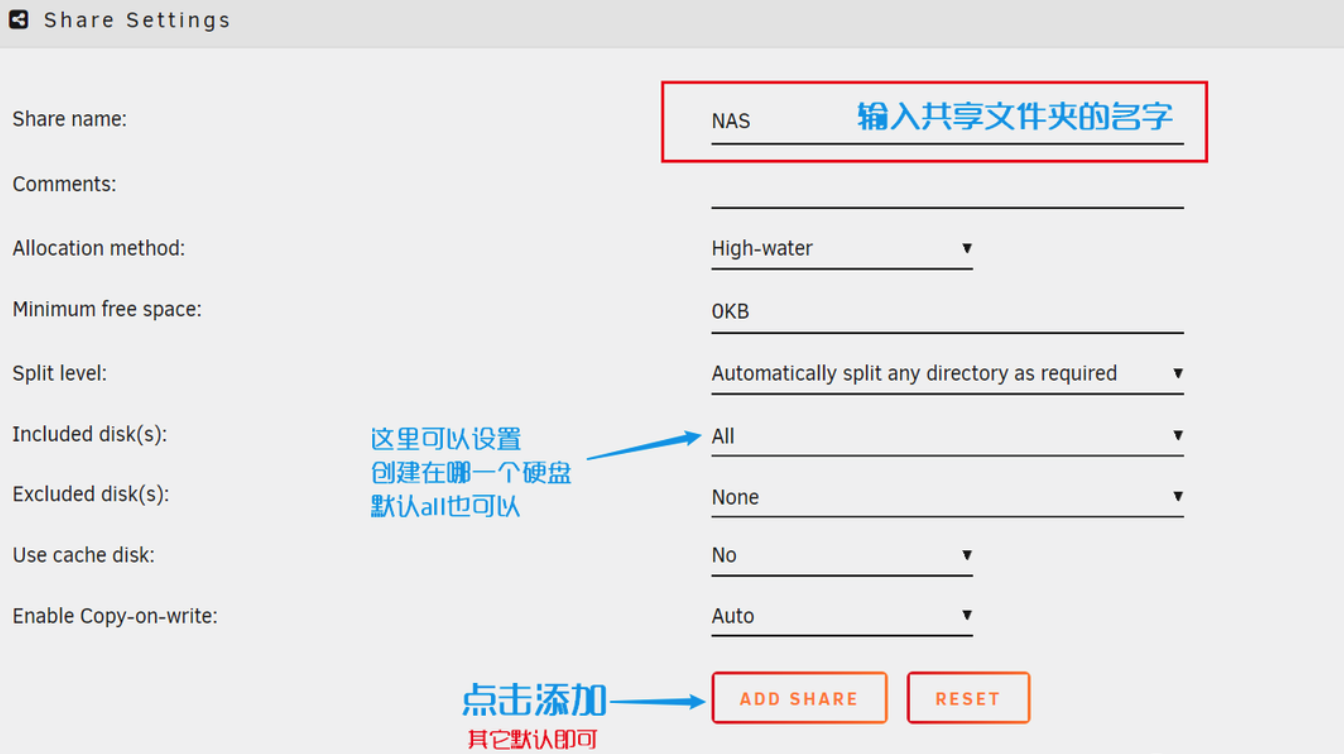
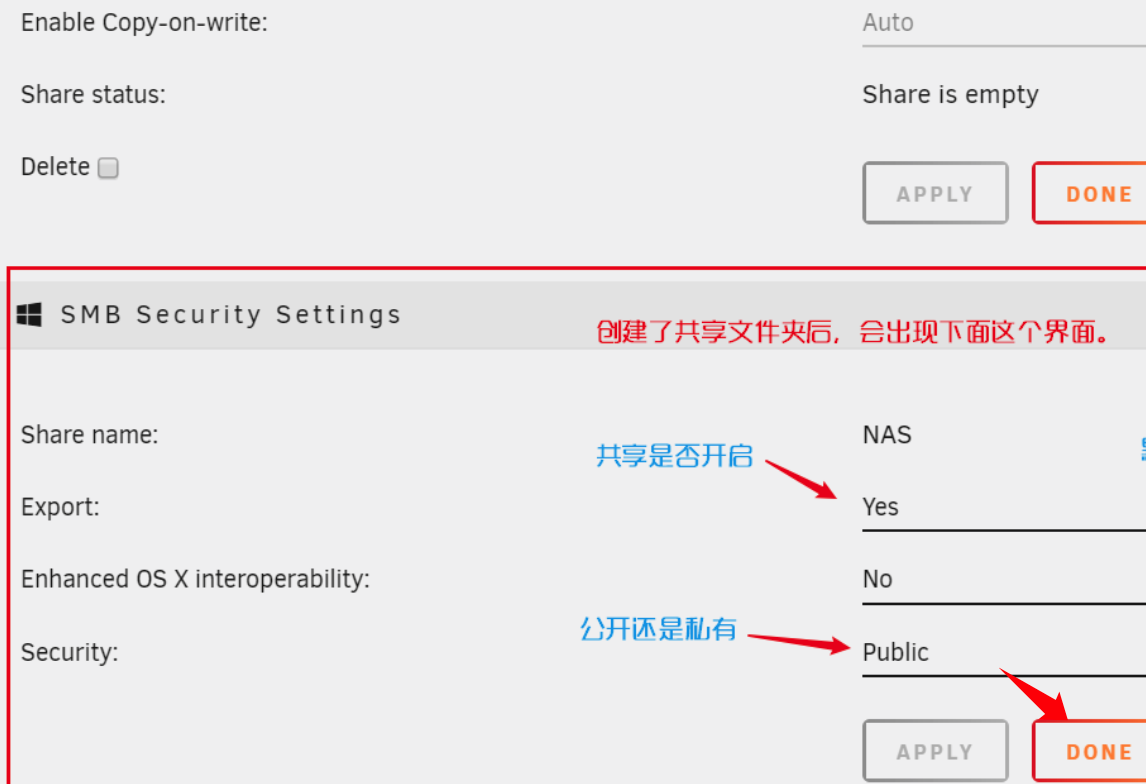
- 给共享文件夹添加用户
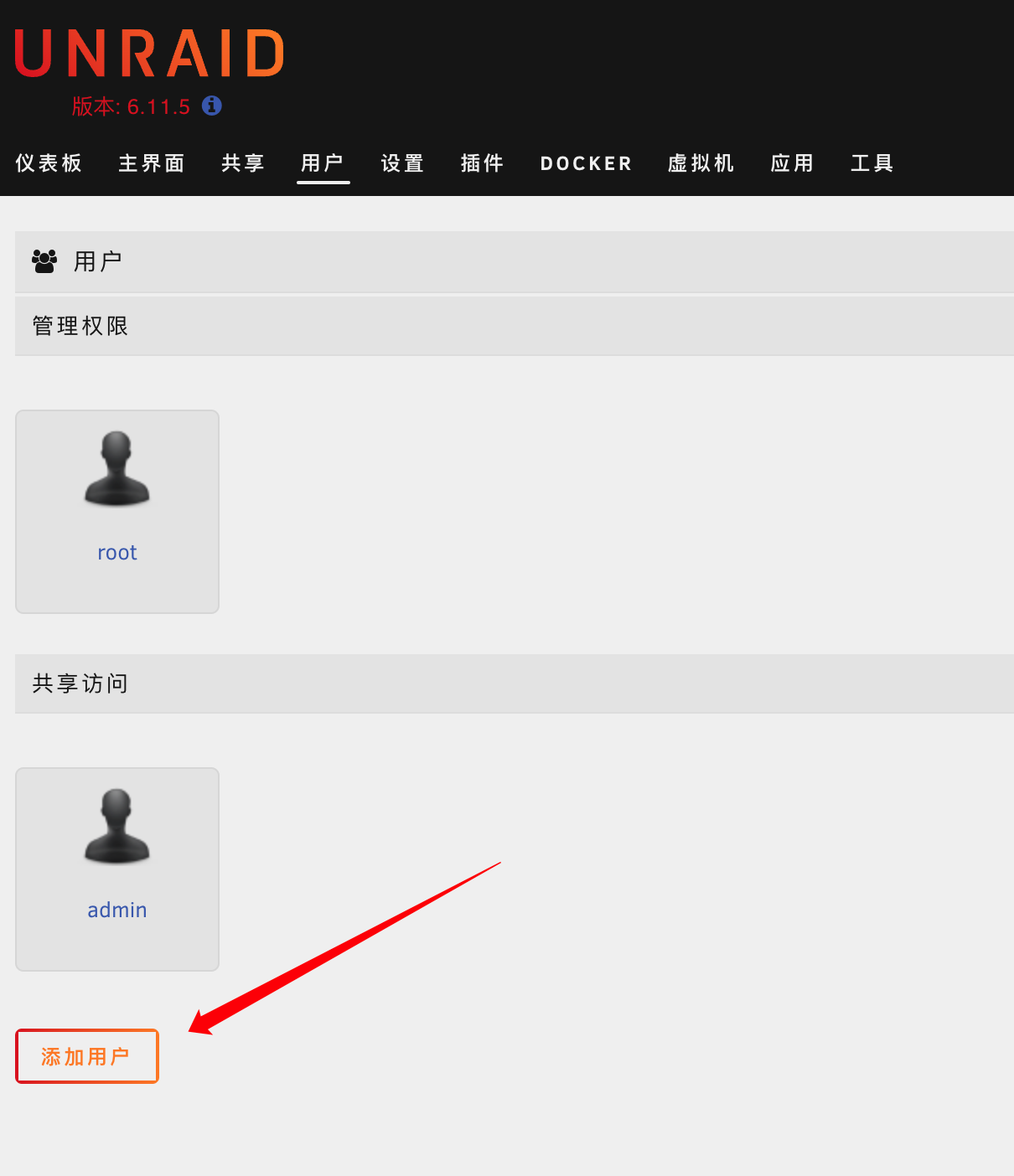
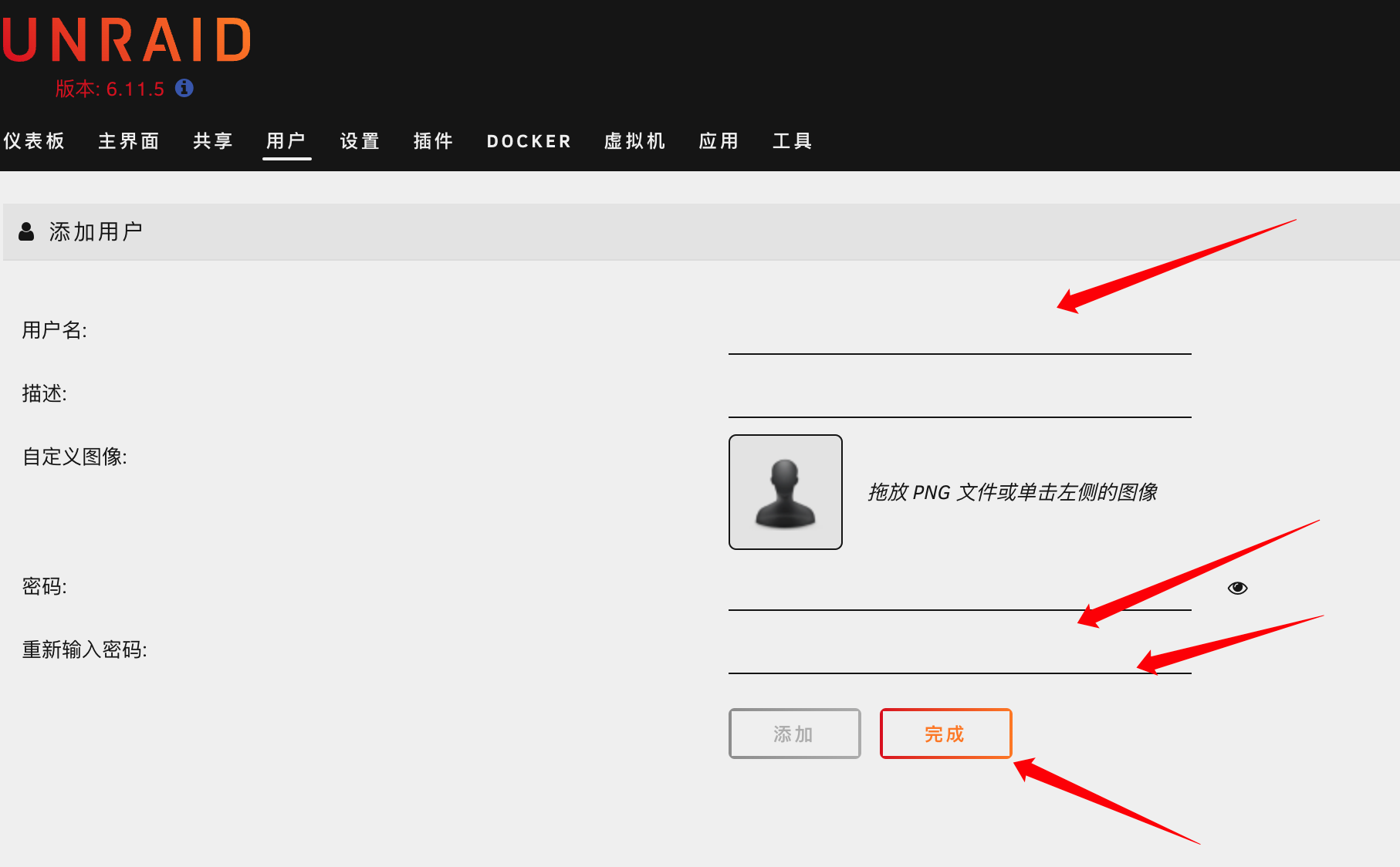
com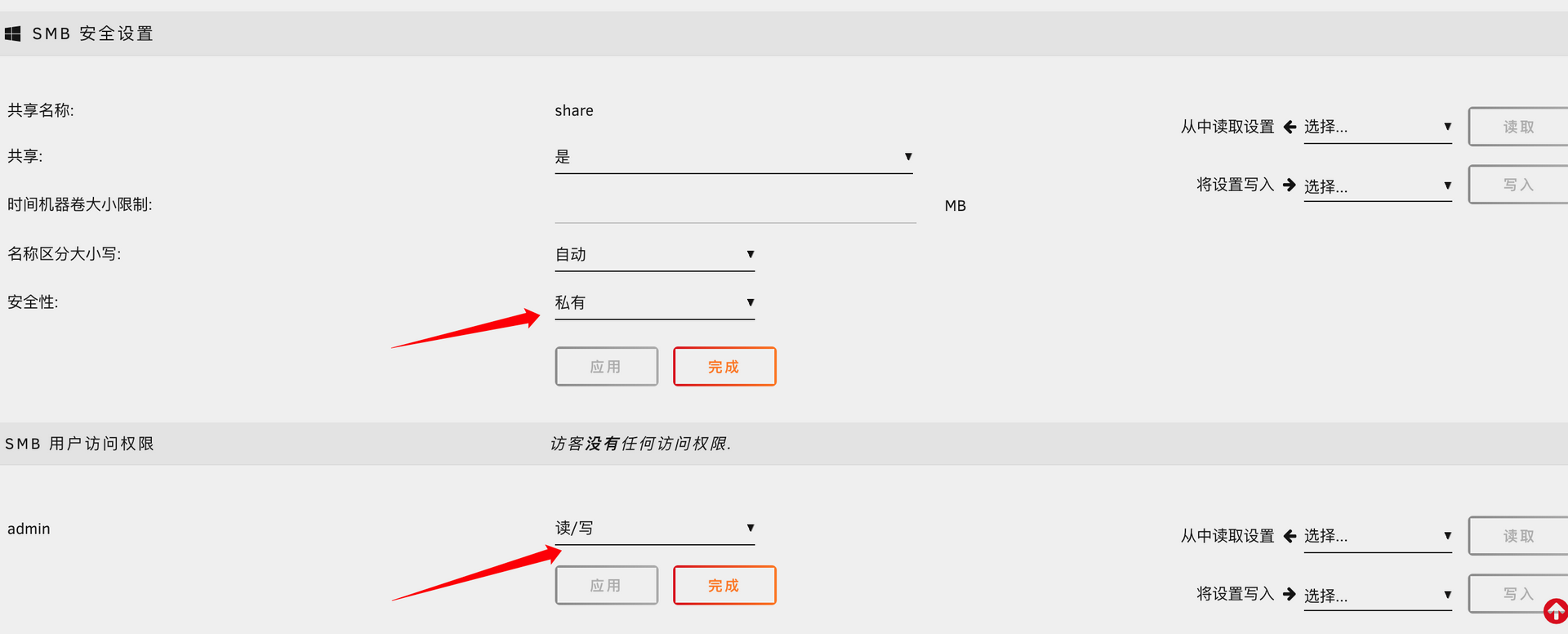
- Windows 的话打开
此电脑,路径输入\\UNRAID的ip,输入刚才添加的用户的用户名和密码并记住。右键共享的文件夹,映射网络驱动器(如果Windows输入地址访问不了UNRAID:运行->gpedit.msc->计算机配置->管理模板->网络->Lanman工作站->启用不安全的来宾登录->已启用) - 设置日期和时间
1
2
3
4ntp1.aliyun.com
s1b.time.edu.cn
ntp3.aliyun.com
hk.pool.ntp.org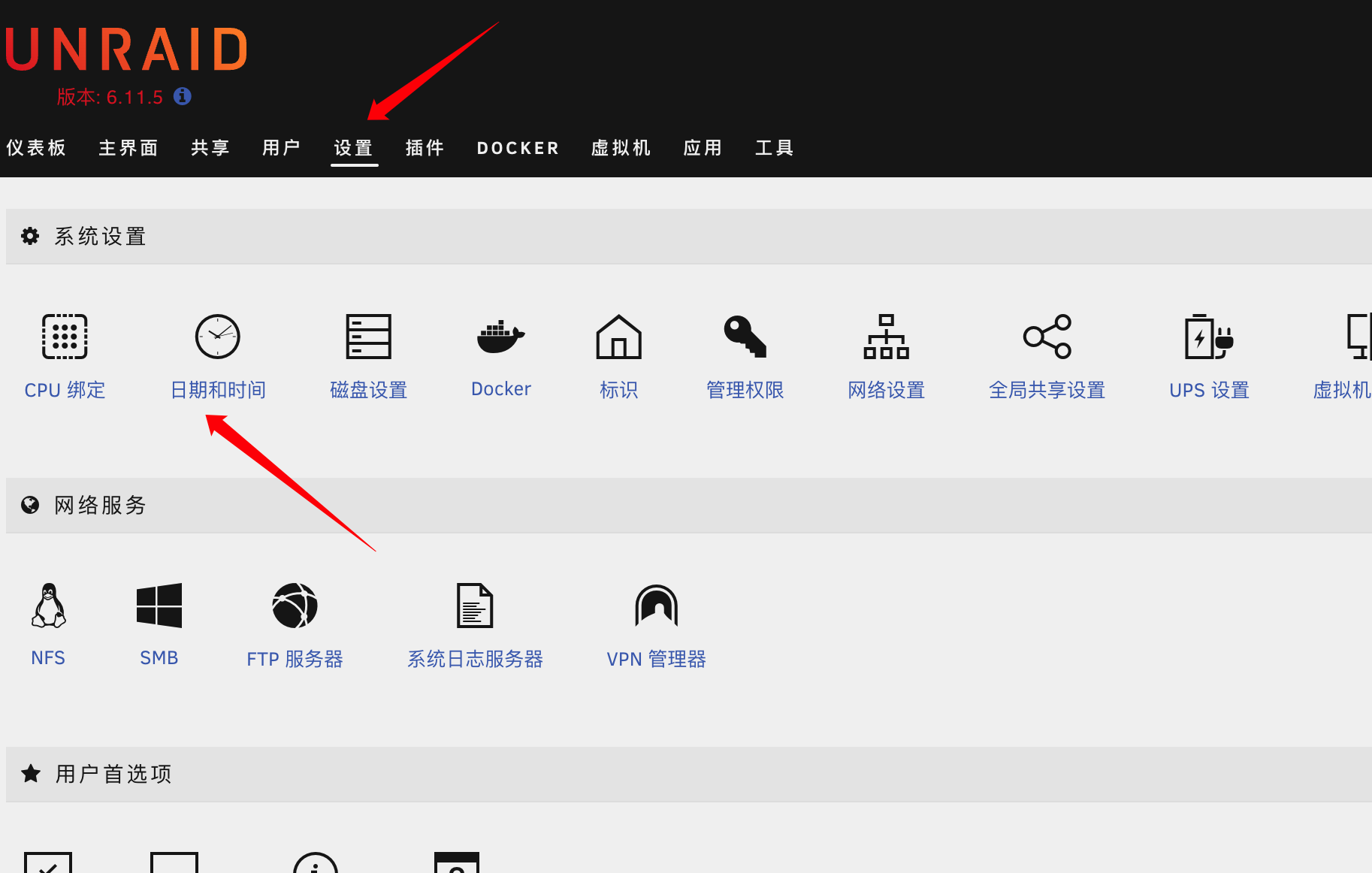
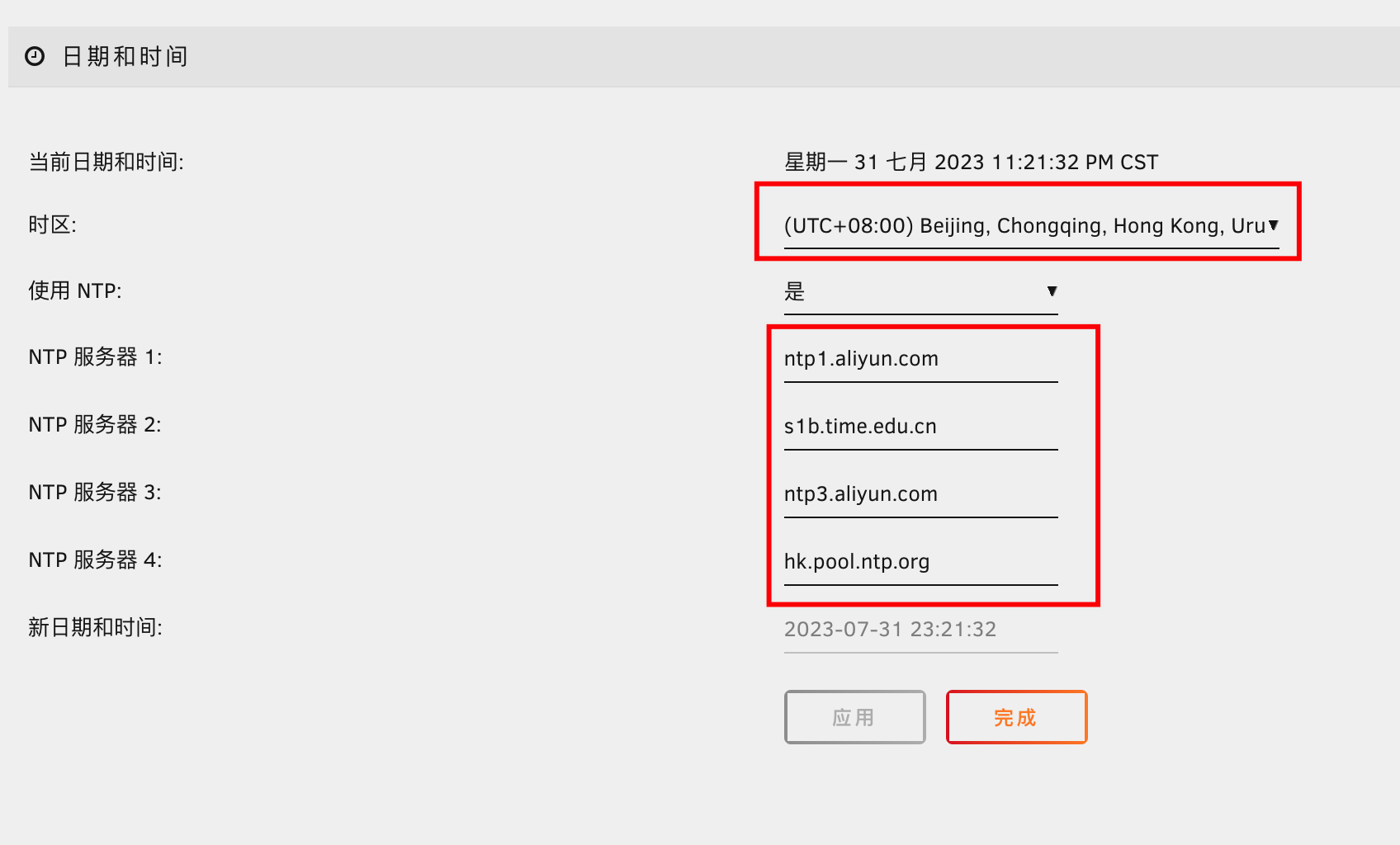
- 设置开机阵列自启
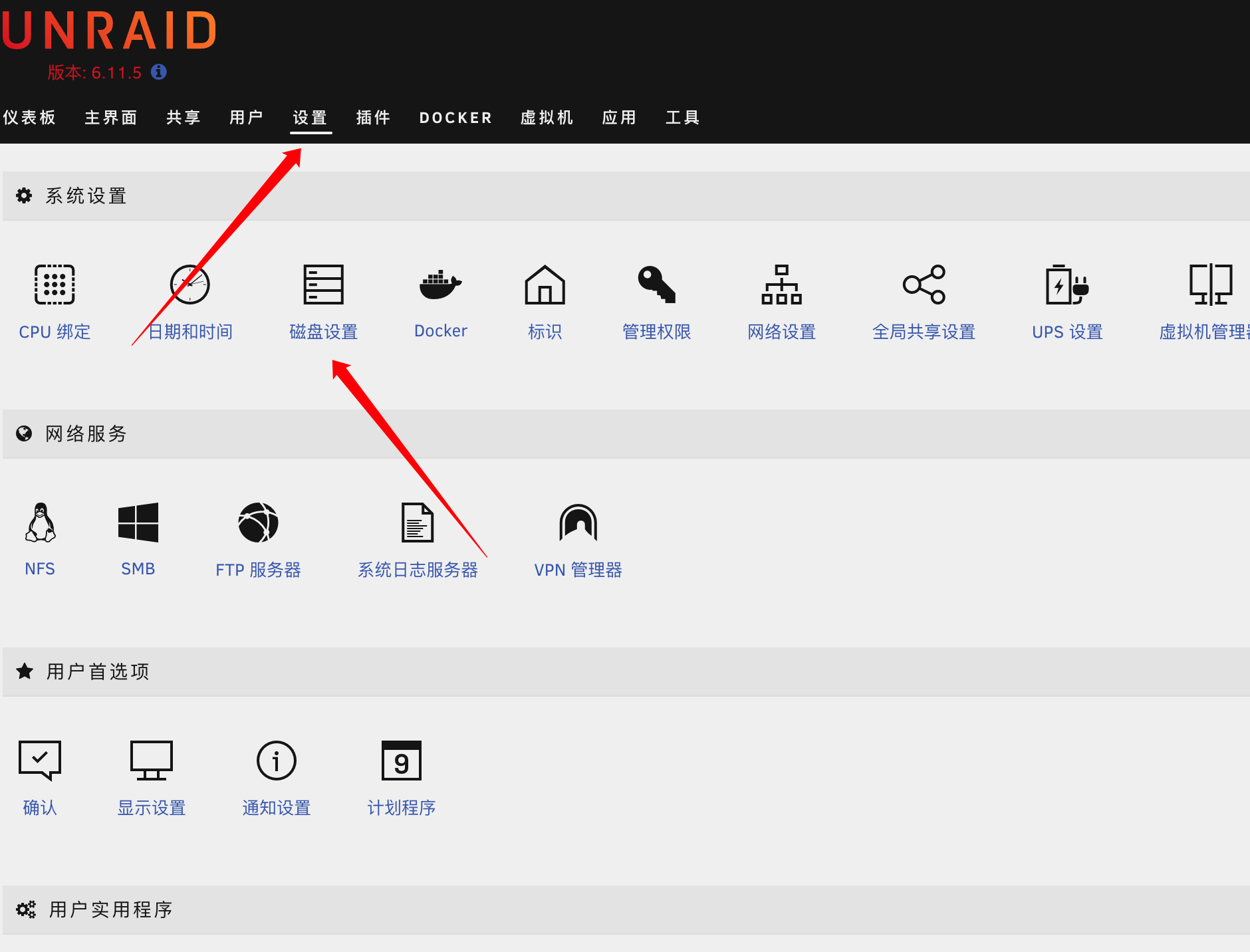
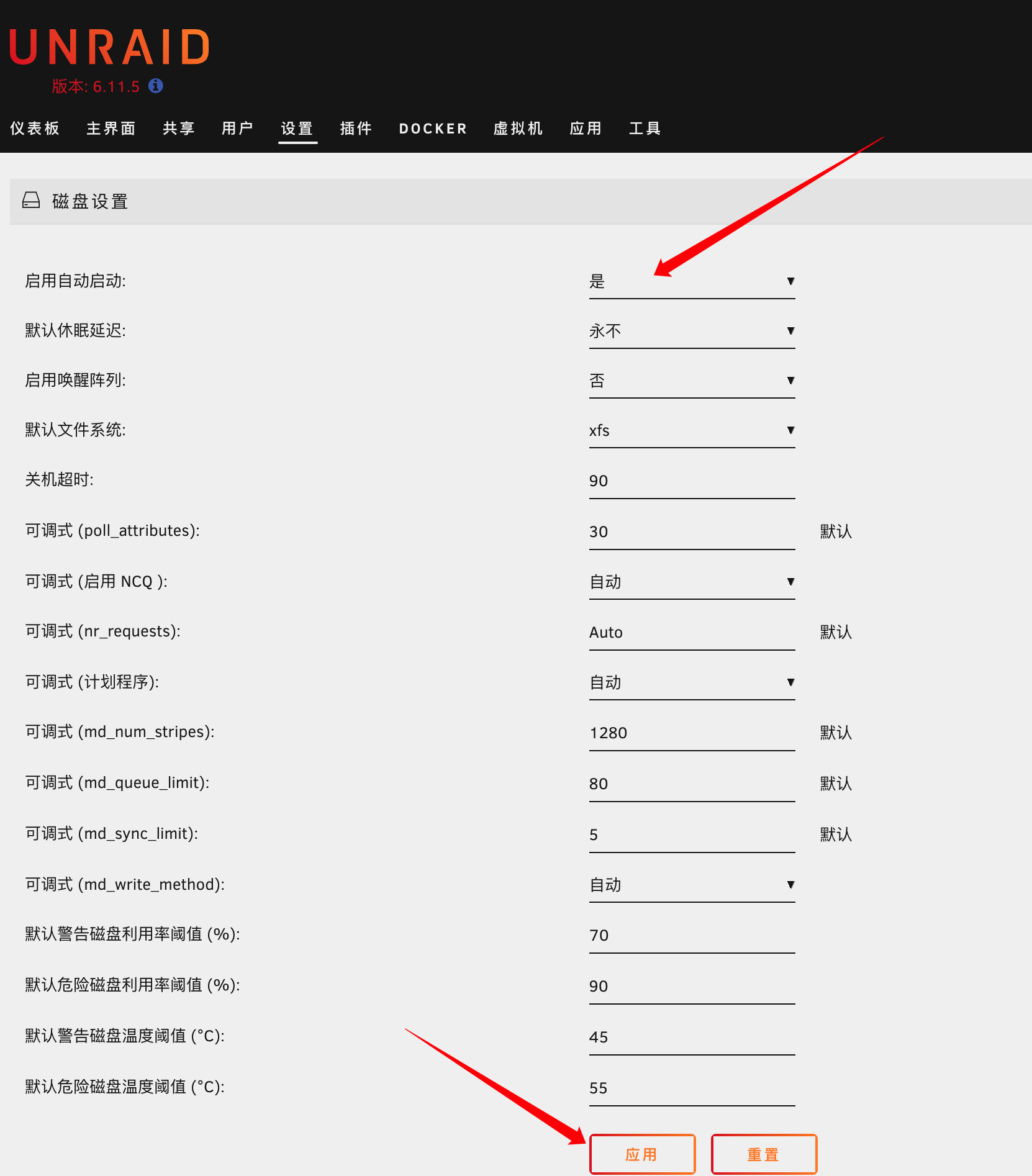
- 顺手启用下核显吧:点击右上角的 >_ 这个符号,输入
modprobe i915,回车。然后设置下开机自动加载,输入cd /boot/config->vi go->按i->modprobe i915->按Esc,输入:wq,回车 - 固定一下 ip,顺带把网口绑定一下(此时 UNRAID 的 ip 已变,必须同网段才能连接。将 ETH0 直连电脑的网口,电脑的 ip 设为与 UNRAID 同网段,子网掩码也与 UNRAID 相同)
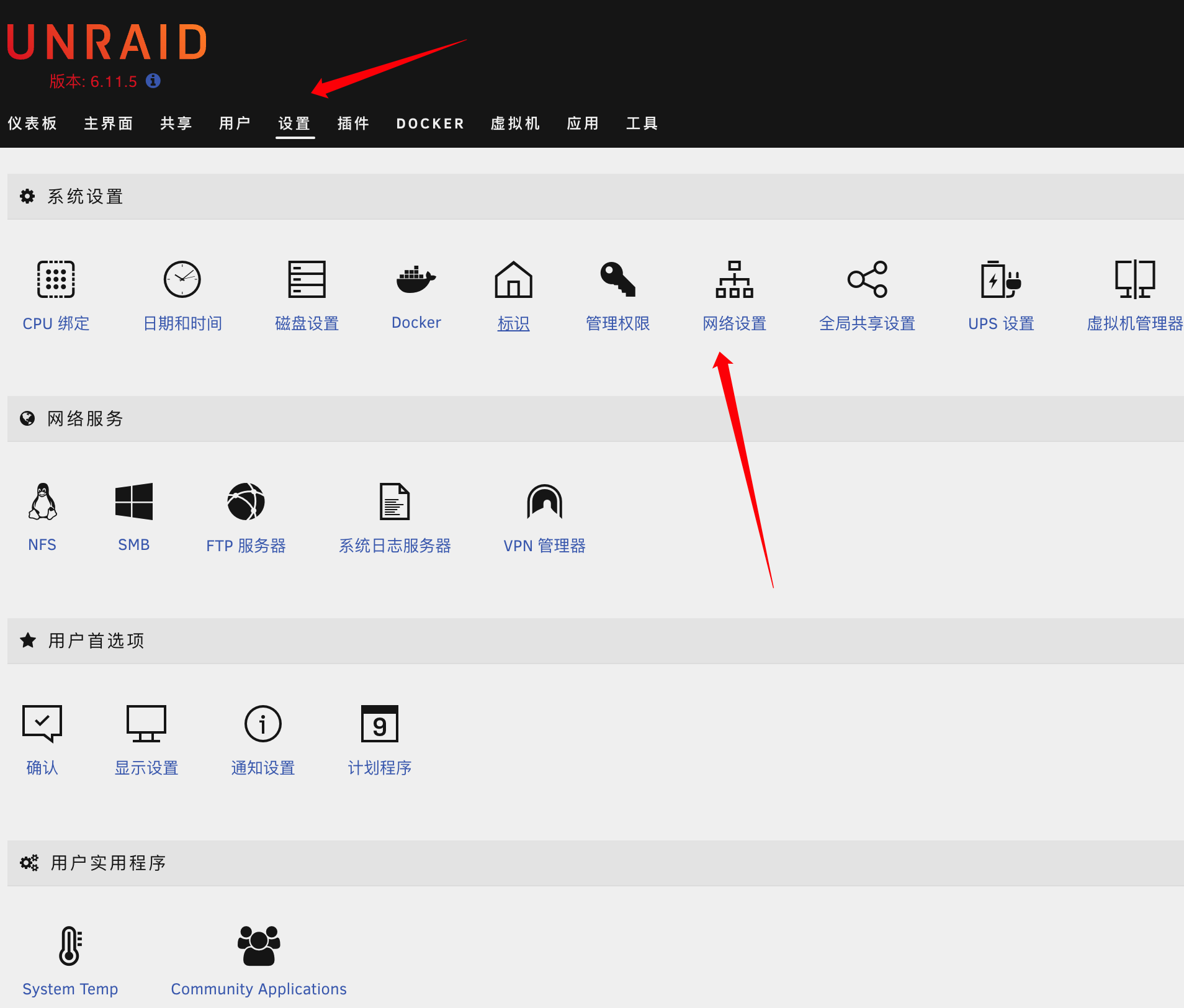
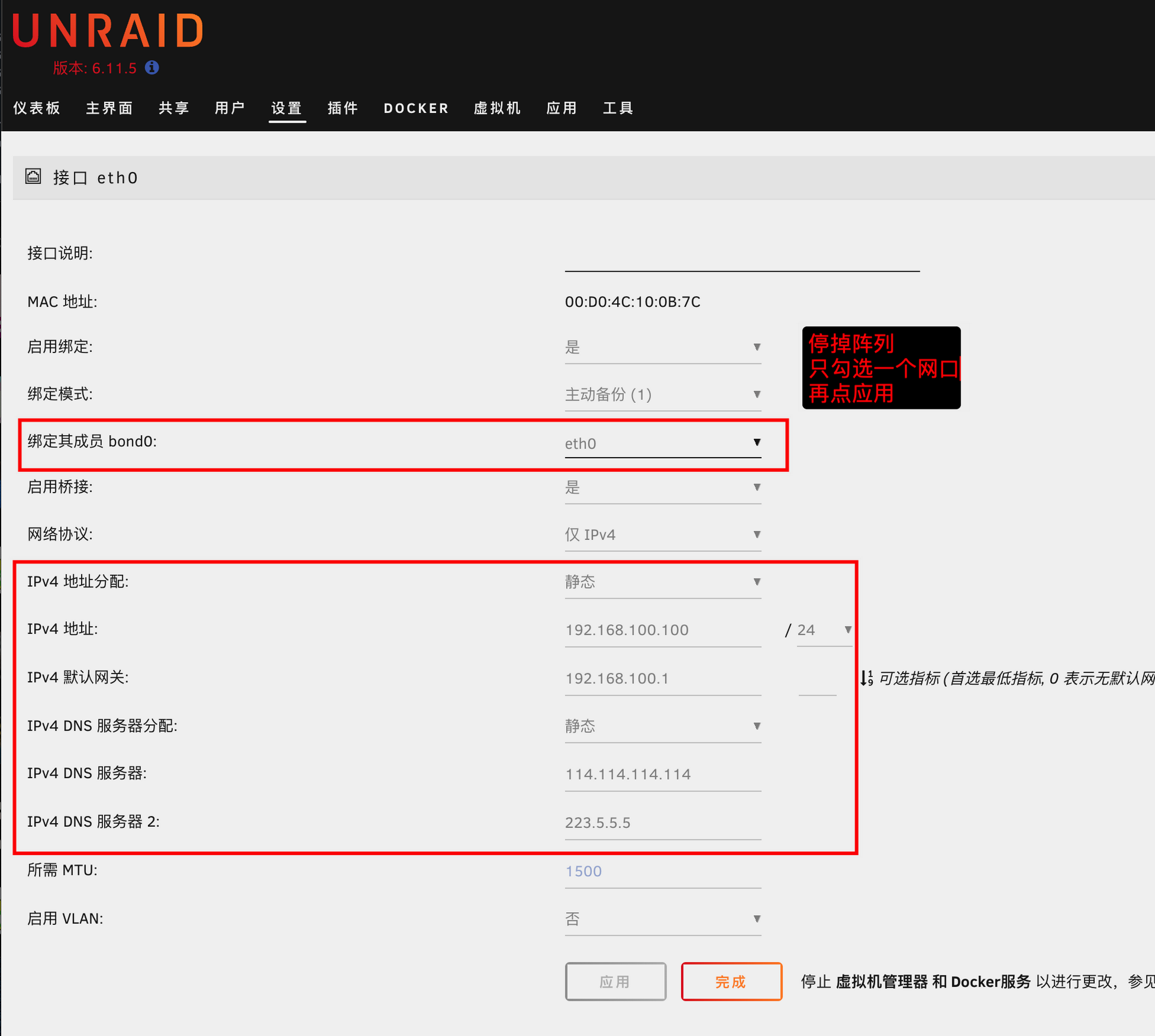
OpenWrt安装
本来只打算当作 NAS,但想想四网口不用白不用,给 xd 整个软路由吧
- 直通网卡并重启
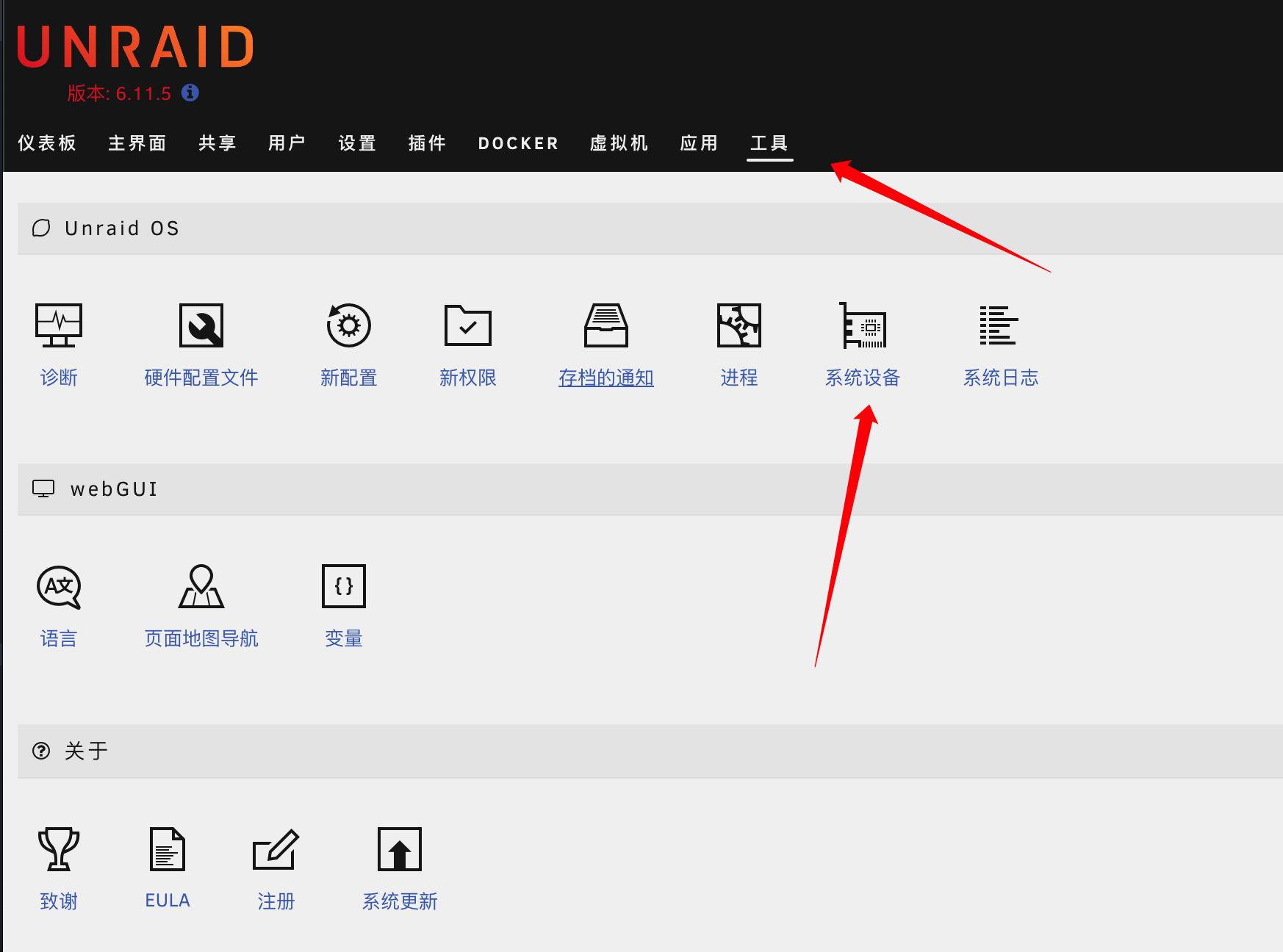
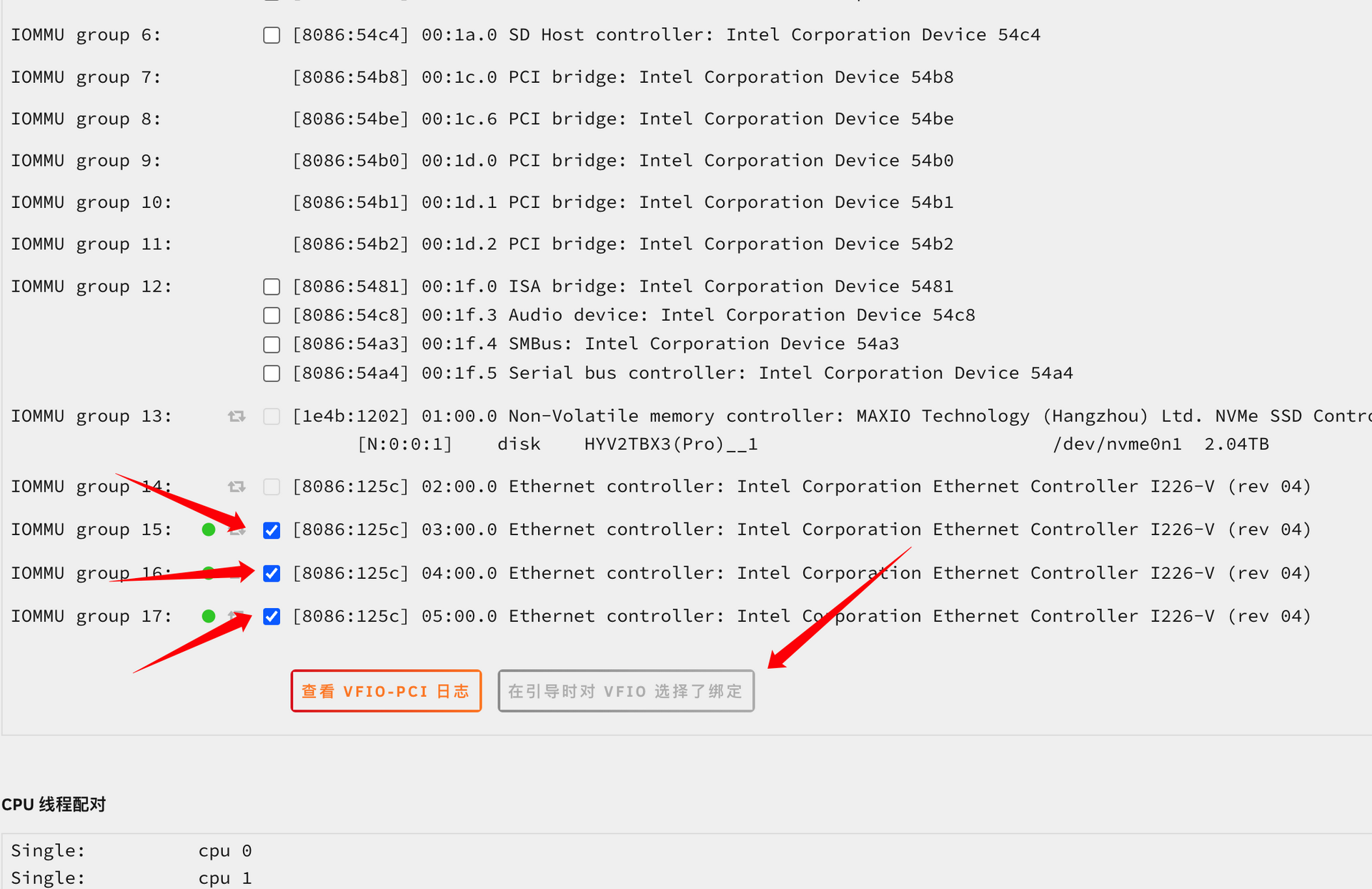
- 下载 OpenWrt 包:这里下载 iStoreOS 的传统 BIOS 版本,他家编译的版本比较直观,而且继承了 LEDE 时期广受好评的商店,妈妈再也不用担心
ipkg报错缺少依赖啦
- 将压缩包解压后把
img文件放入isos 文件夹,权限改一下就能访问了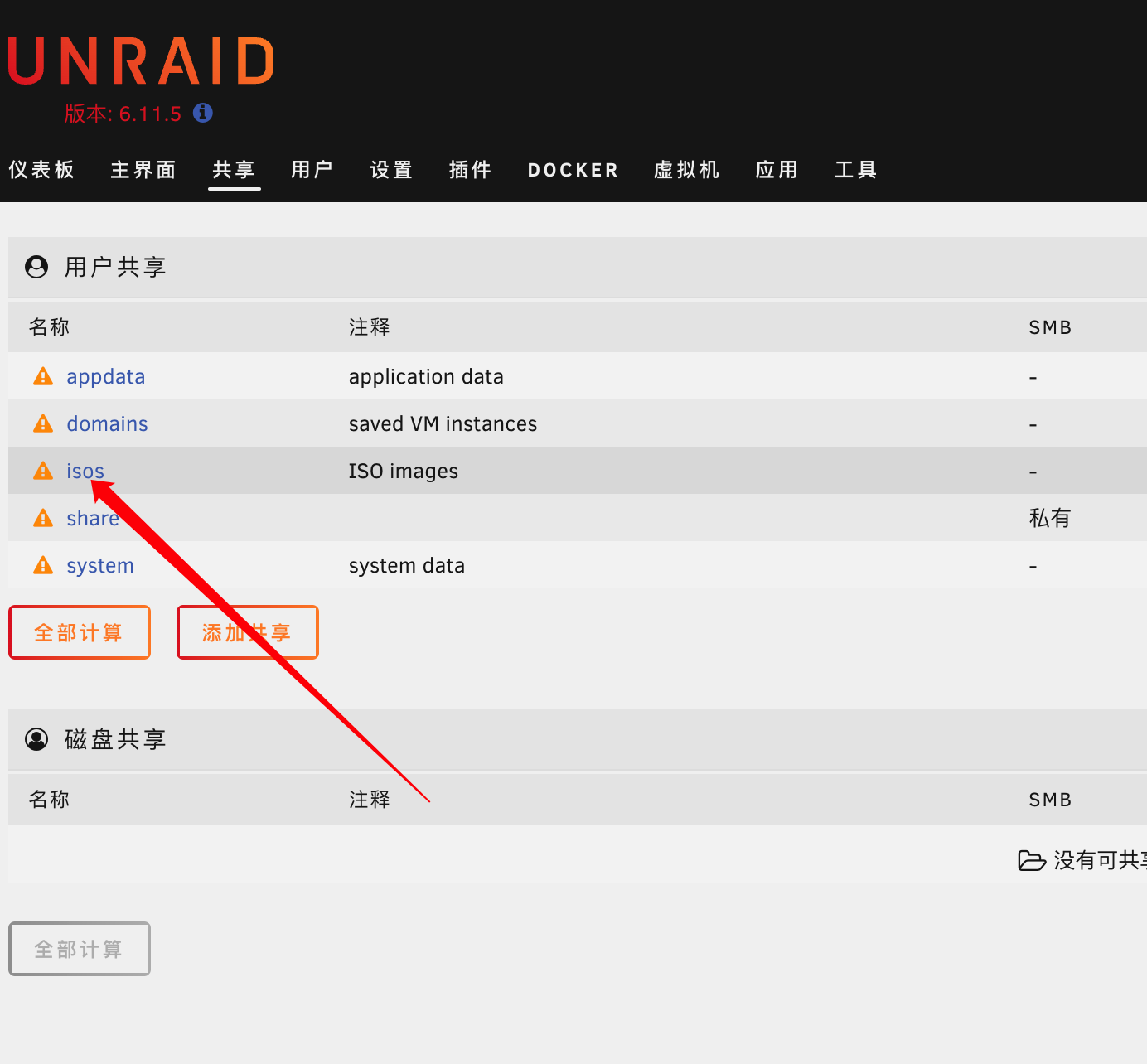
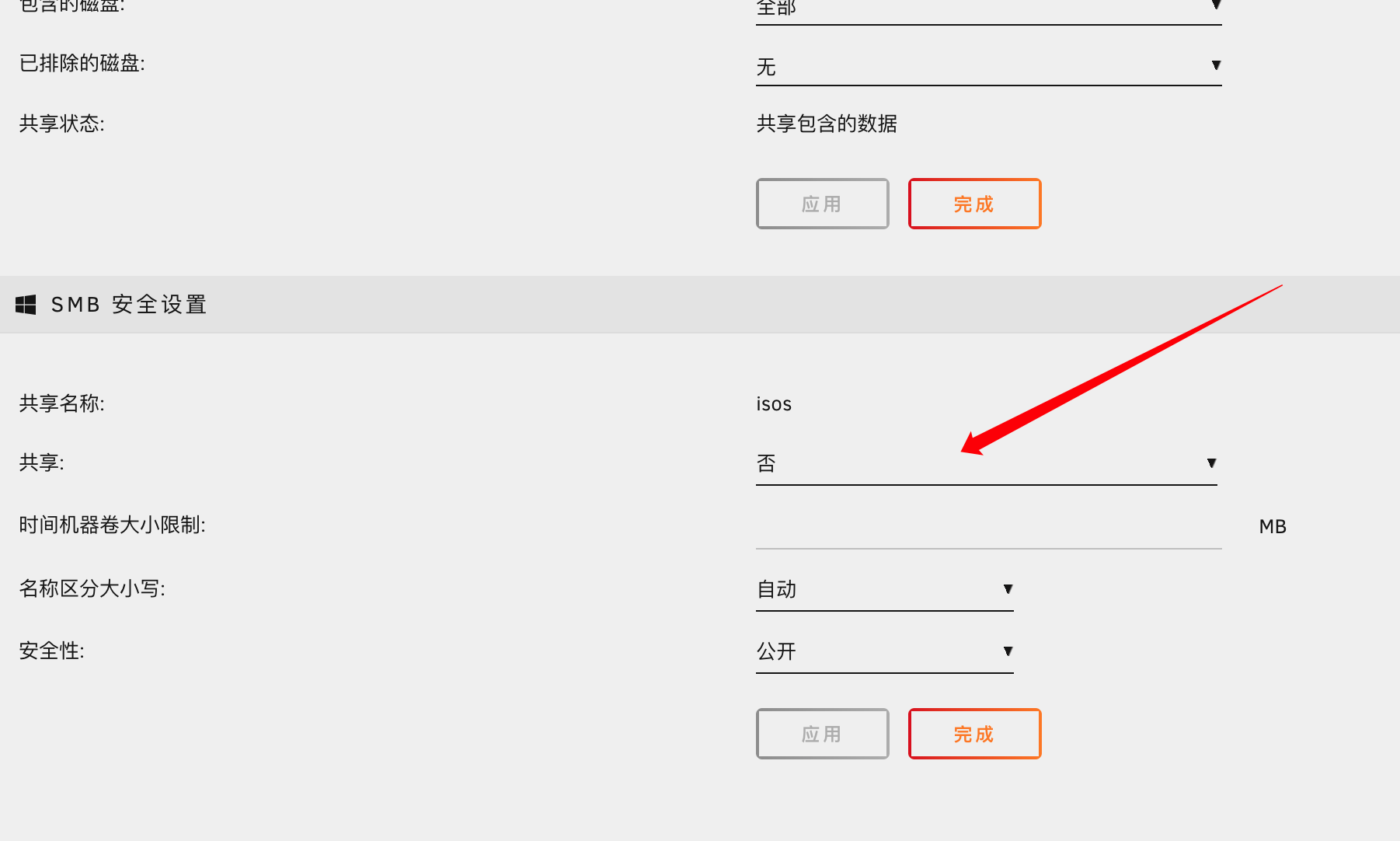
- 添加虚拟机
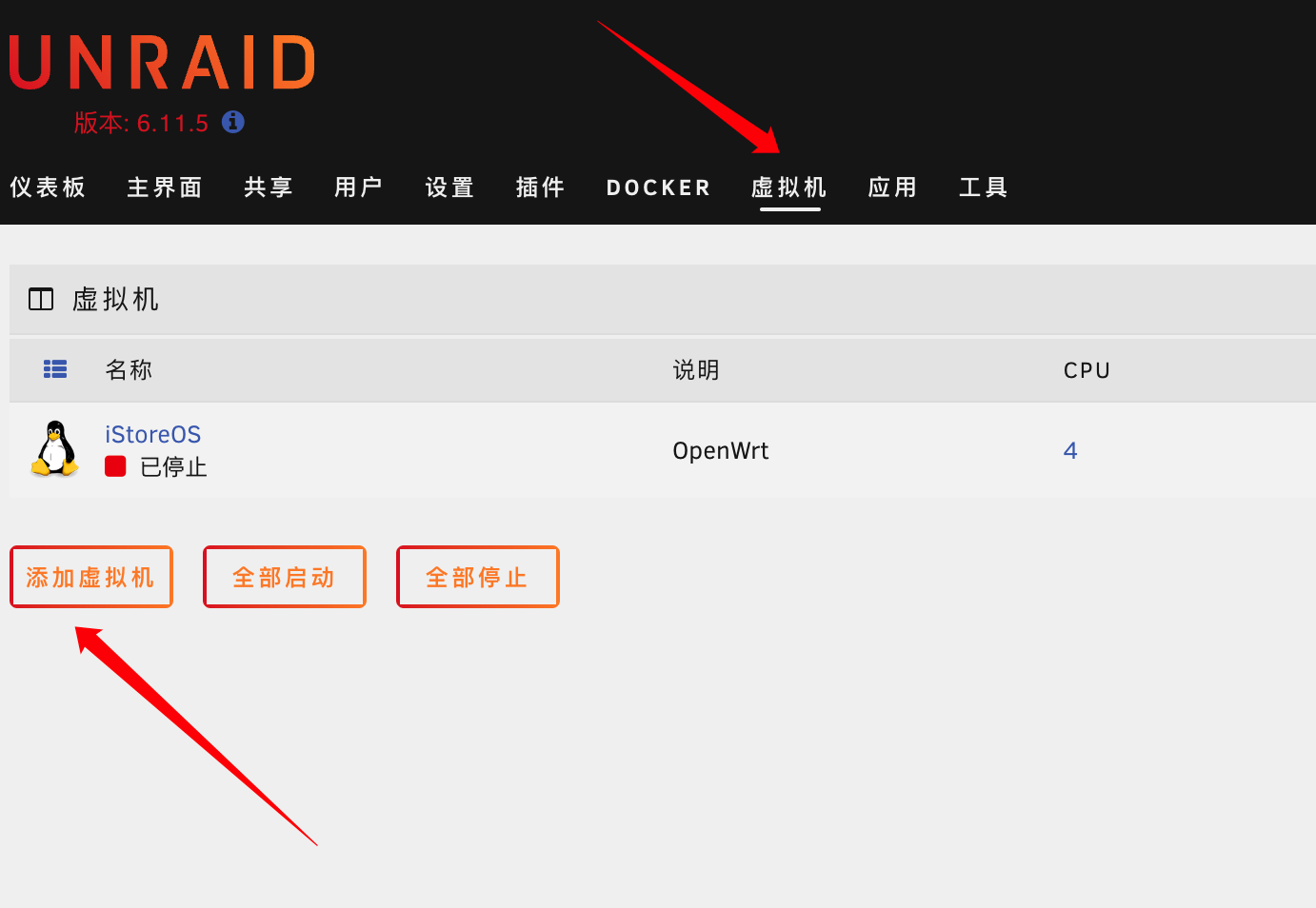
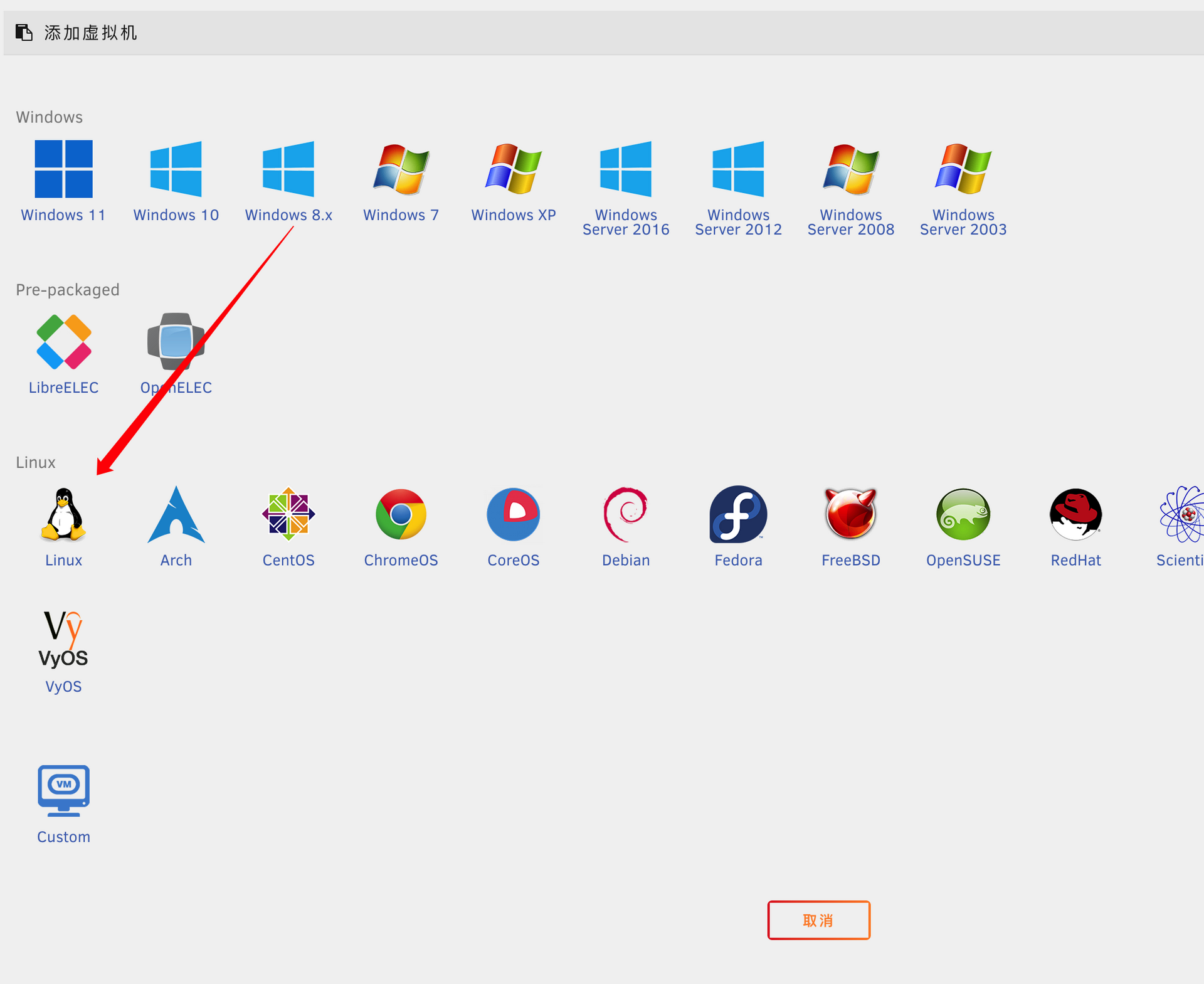
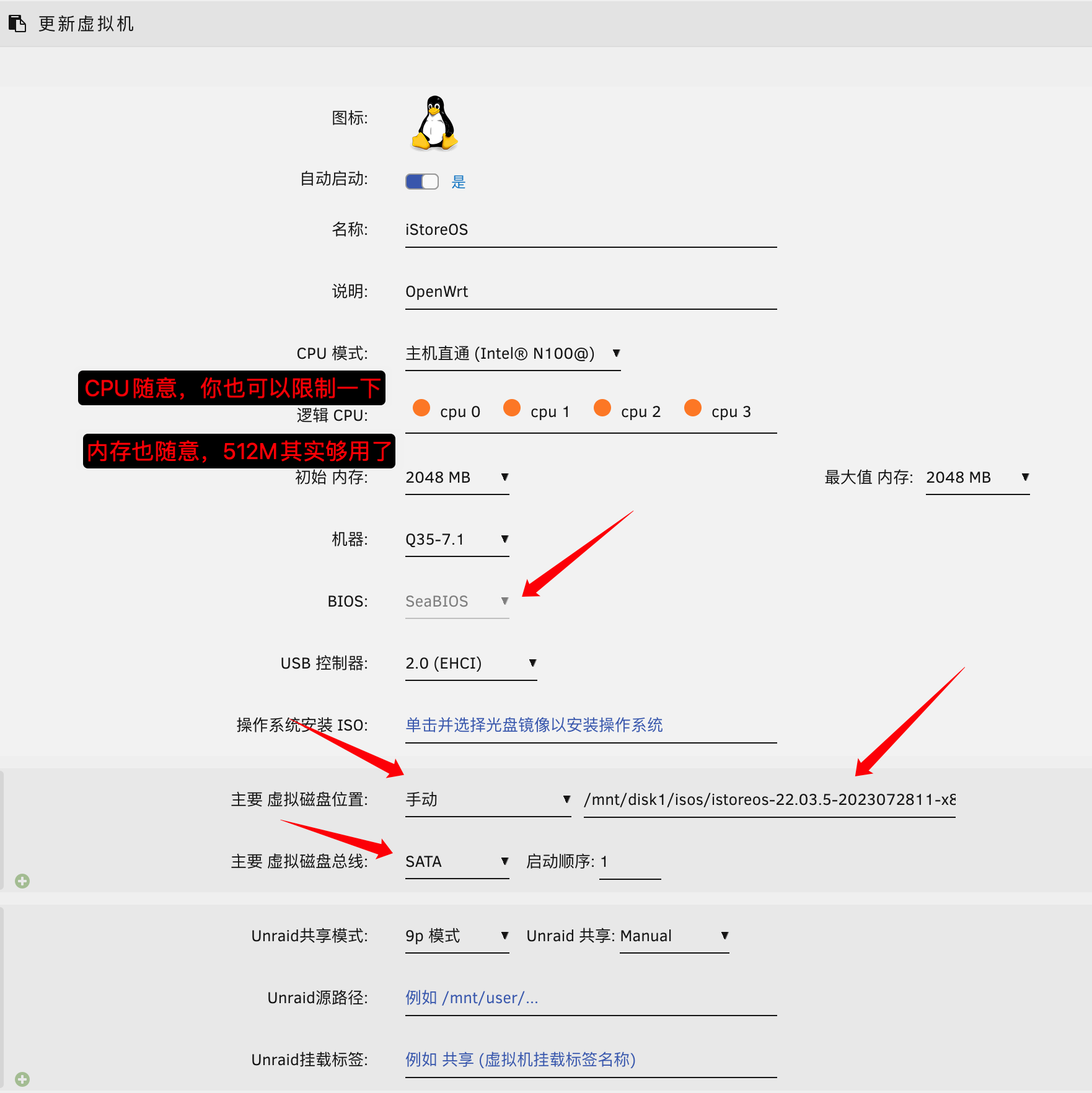
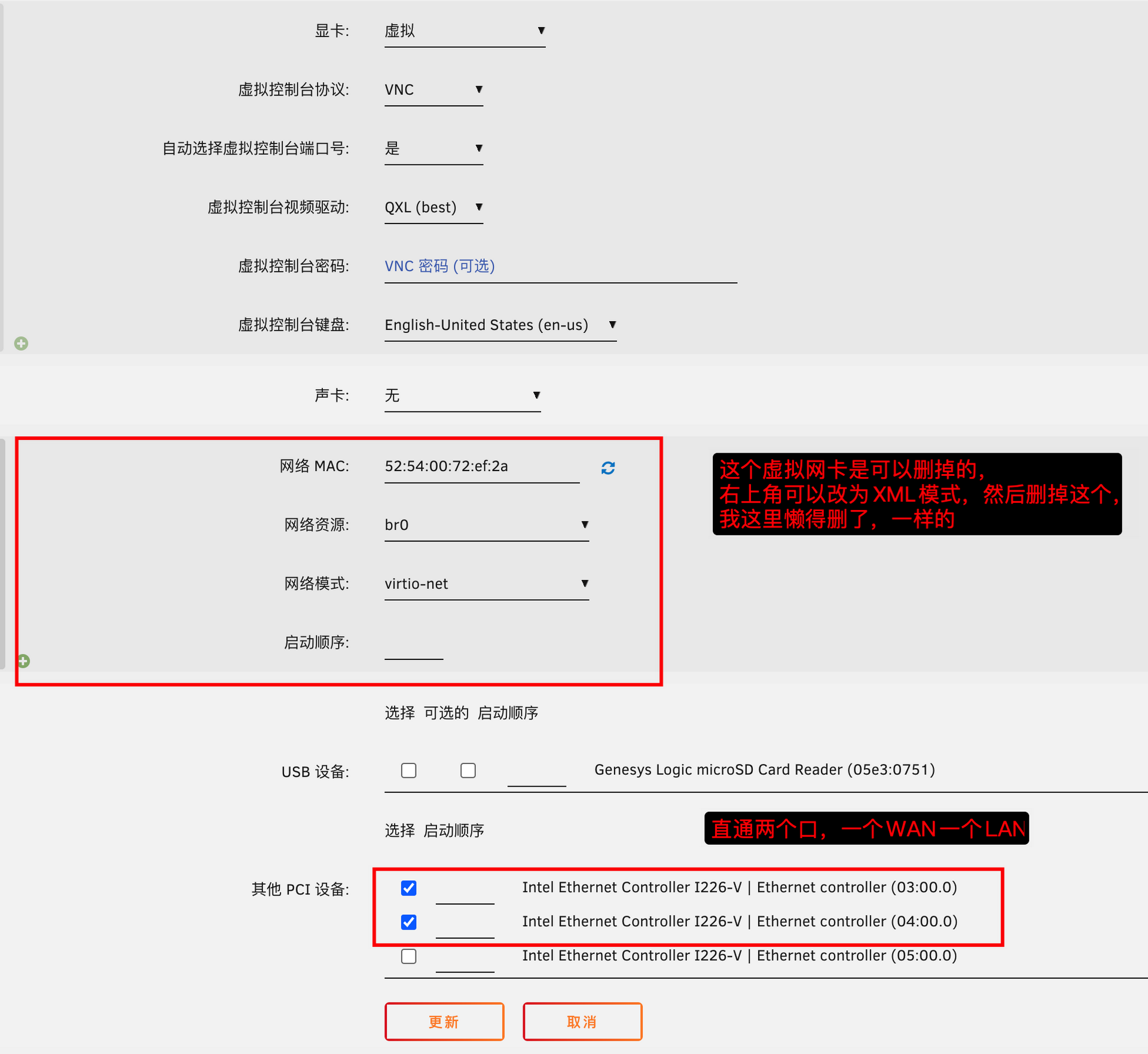
- 勾选自动启动
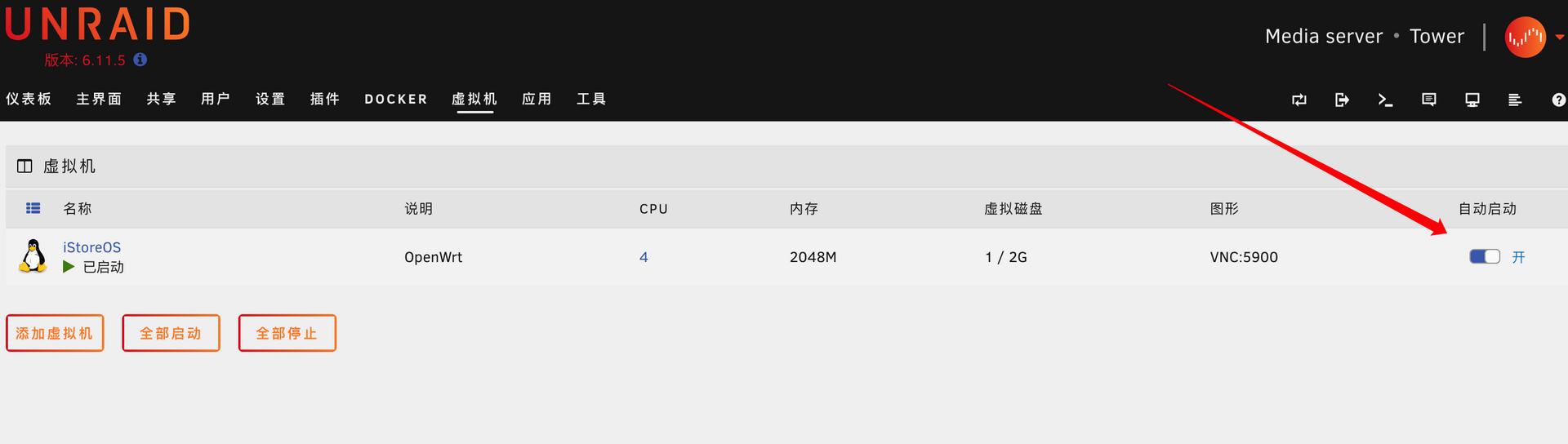
VNC->vi /etc/config/network->按 i->翻到最下面改一下 lan 的 ip 和掩码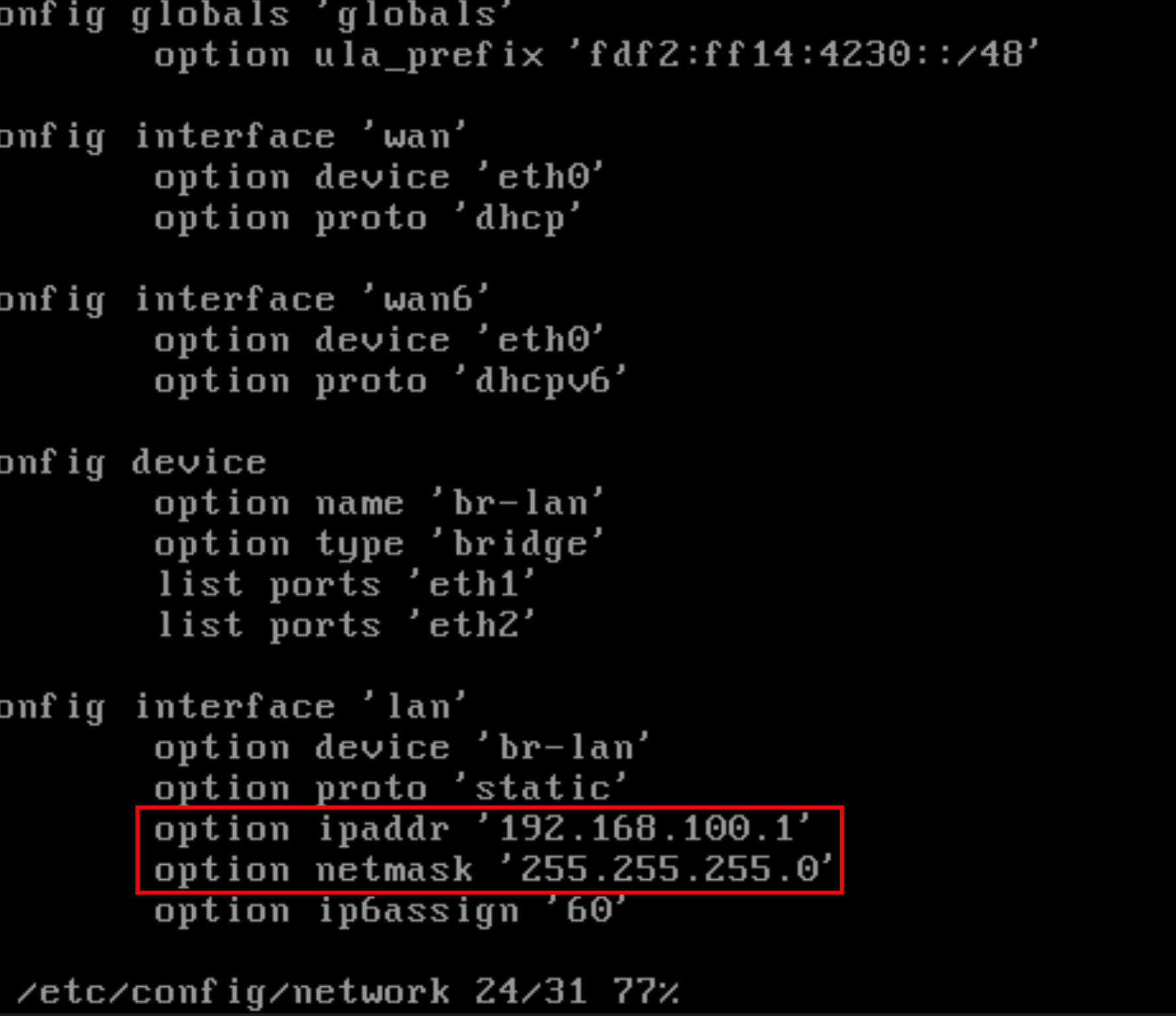 ->
-> 按 Esc,输入 :wq,回车->reboot,回车- 刚才直通的是物理网口 ETH1 和 ETH2,将 ETH2 插上网线直连电脑,浏览器地址栏输入刚才修改后的 ip ,密码 password,第一步先去把密码改了

- 删掉wan6,不用ipv6
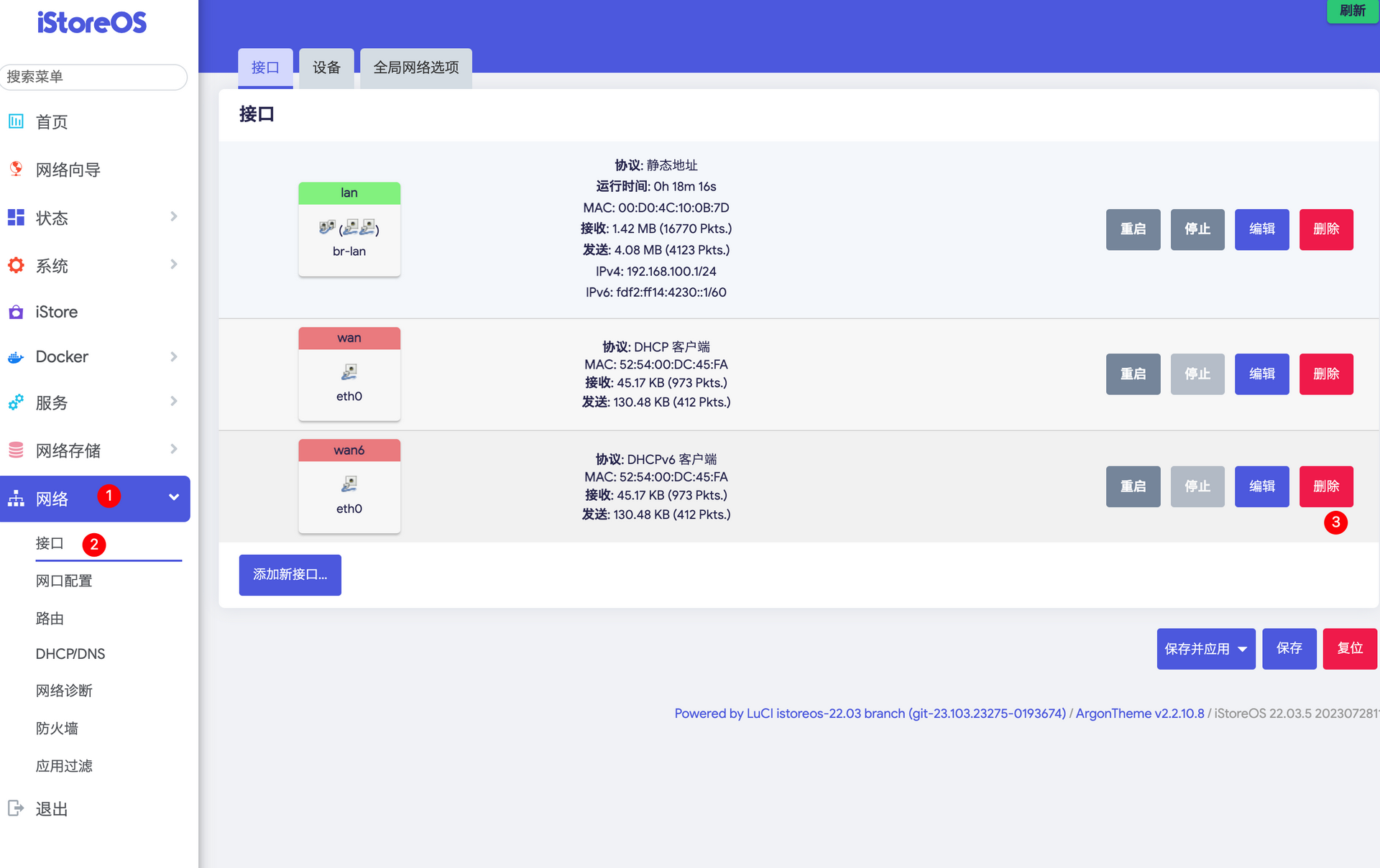
- 编辑一下 wan,绑定网口并设置 pppoe 拨号,这样 xd 到手即用
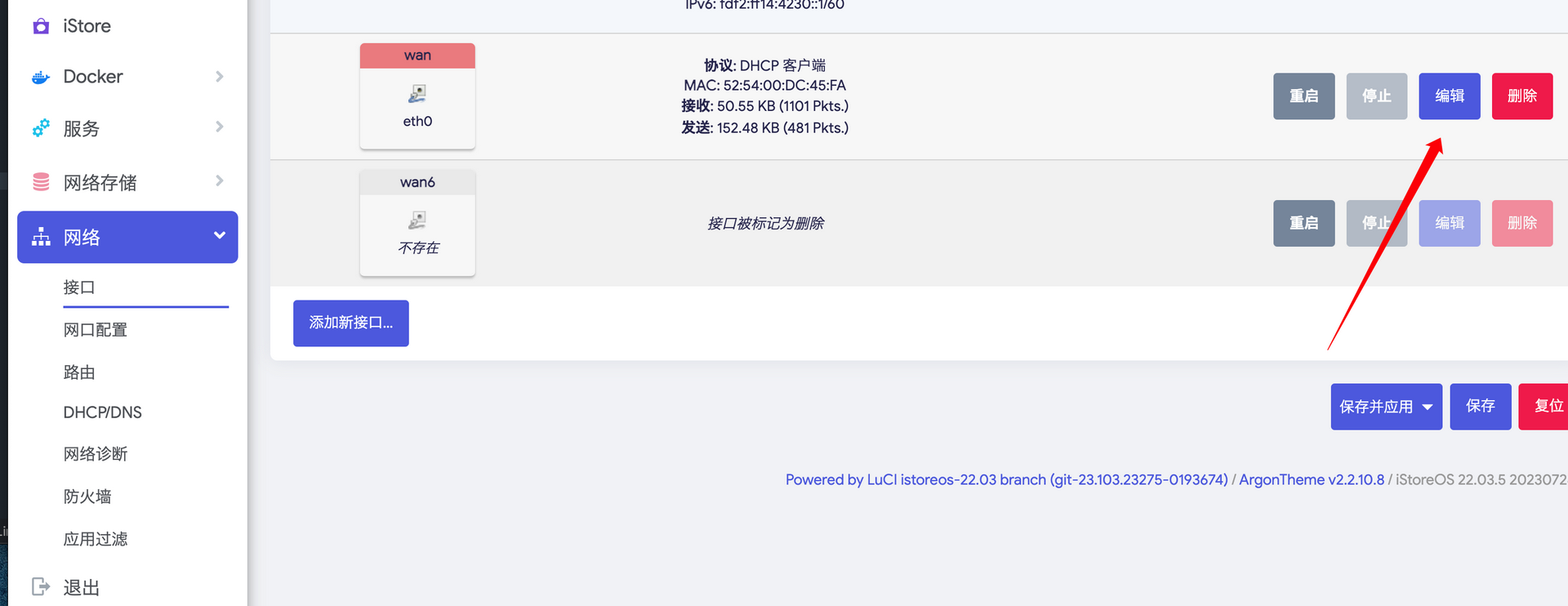
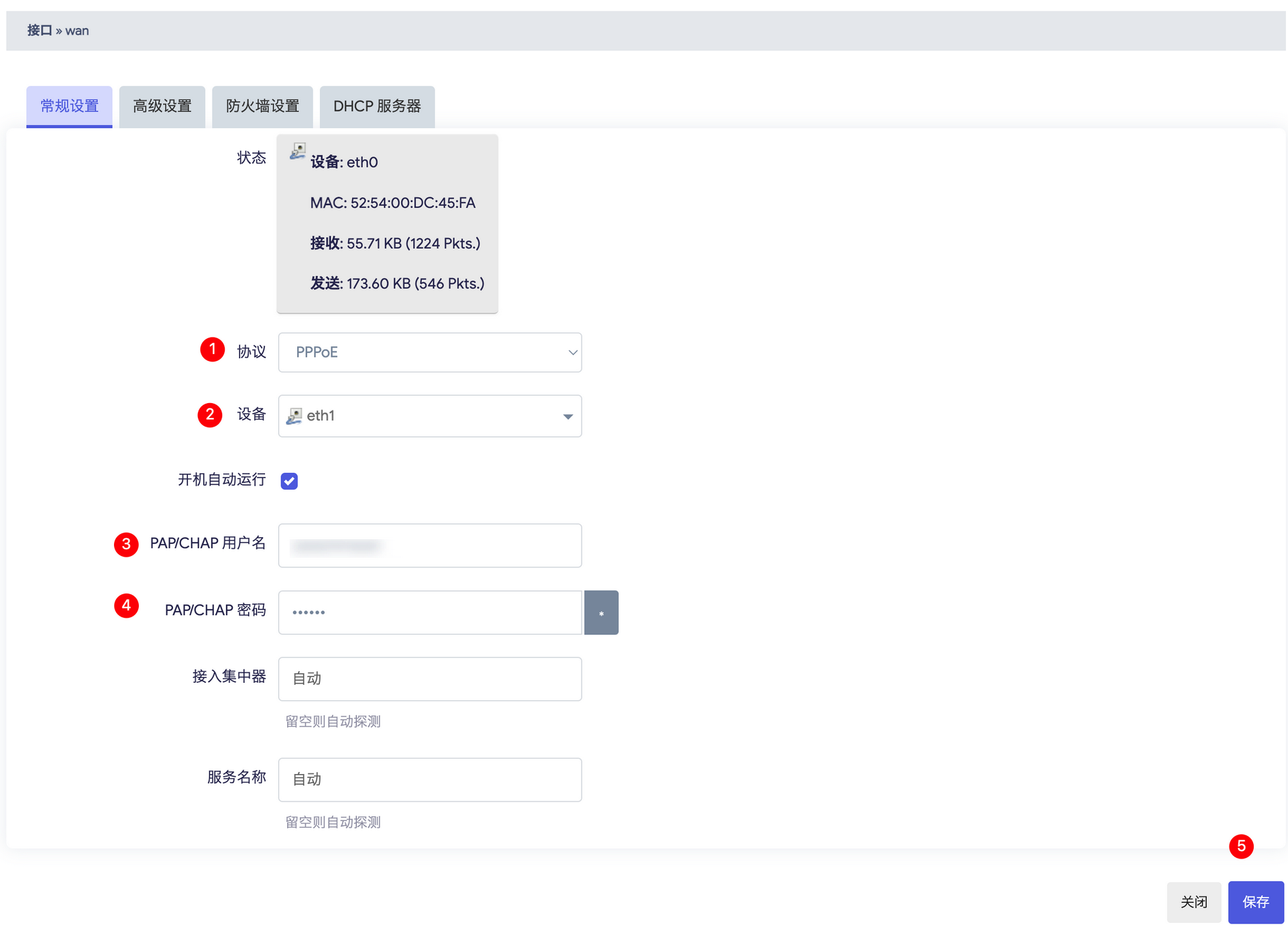
- 编辑一下 lan,绑定网口并关闭 ipv6
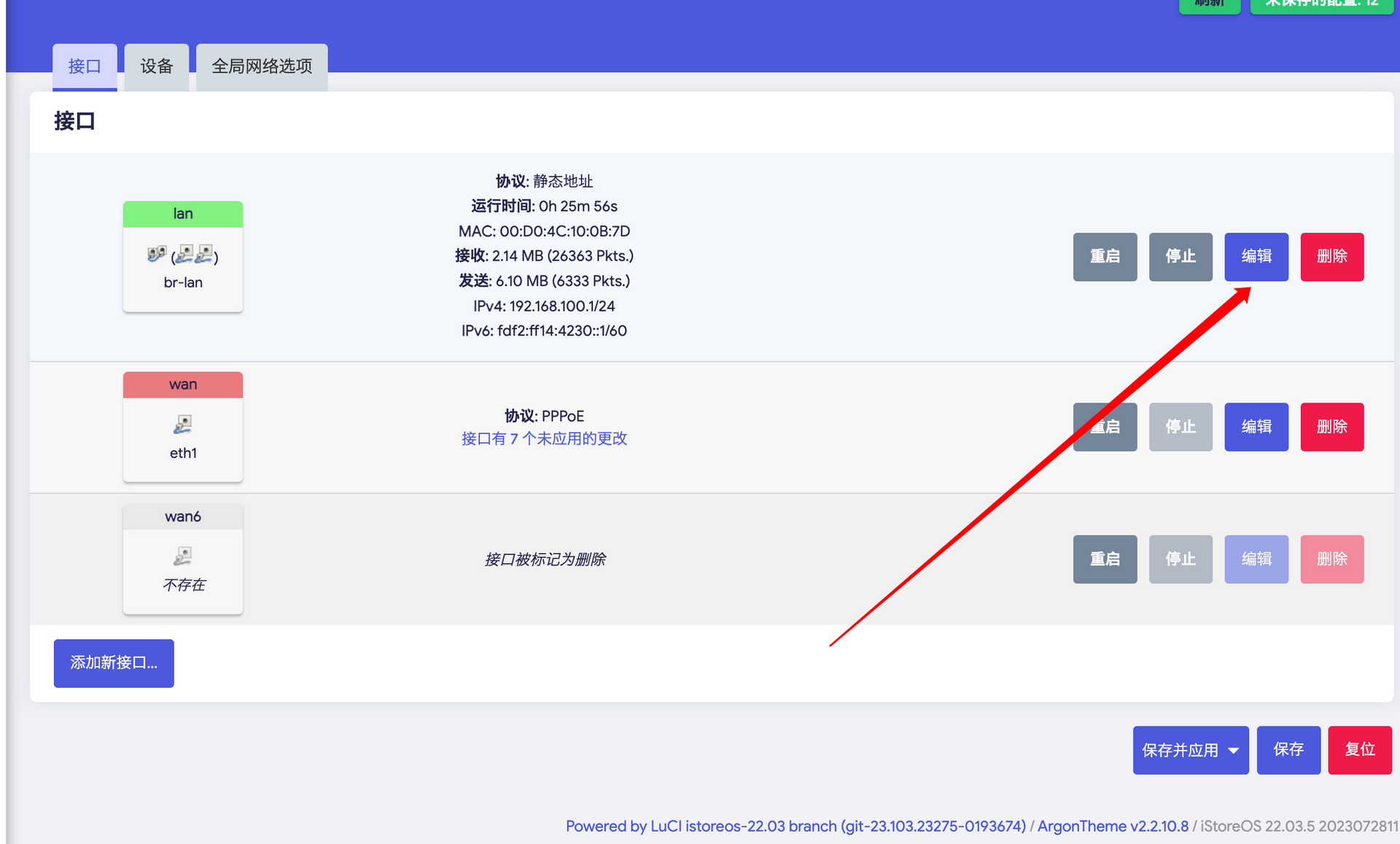
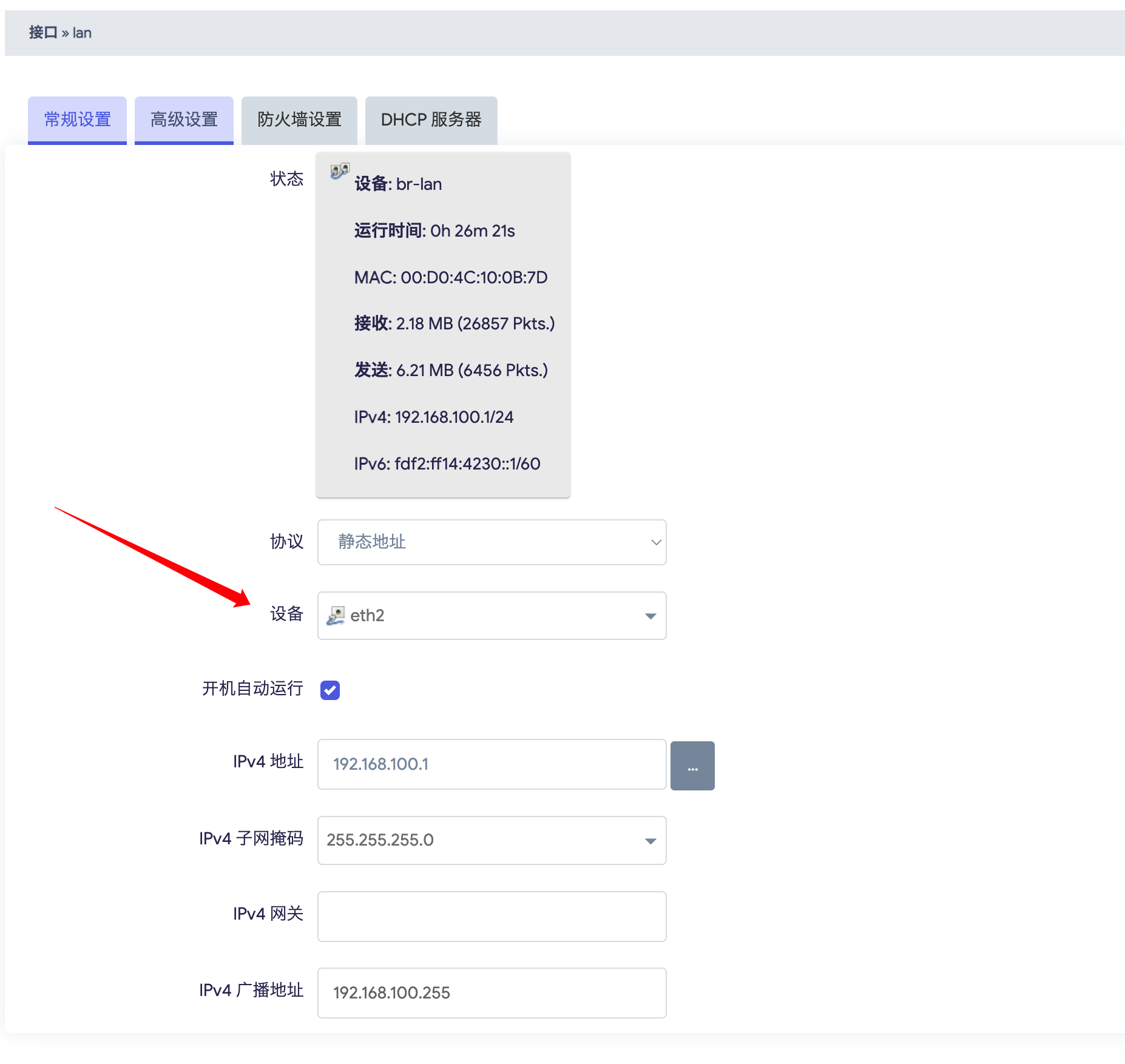
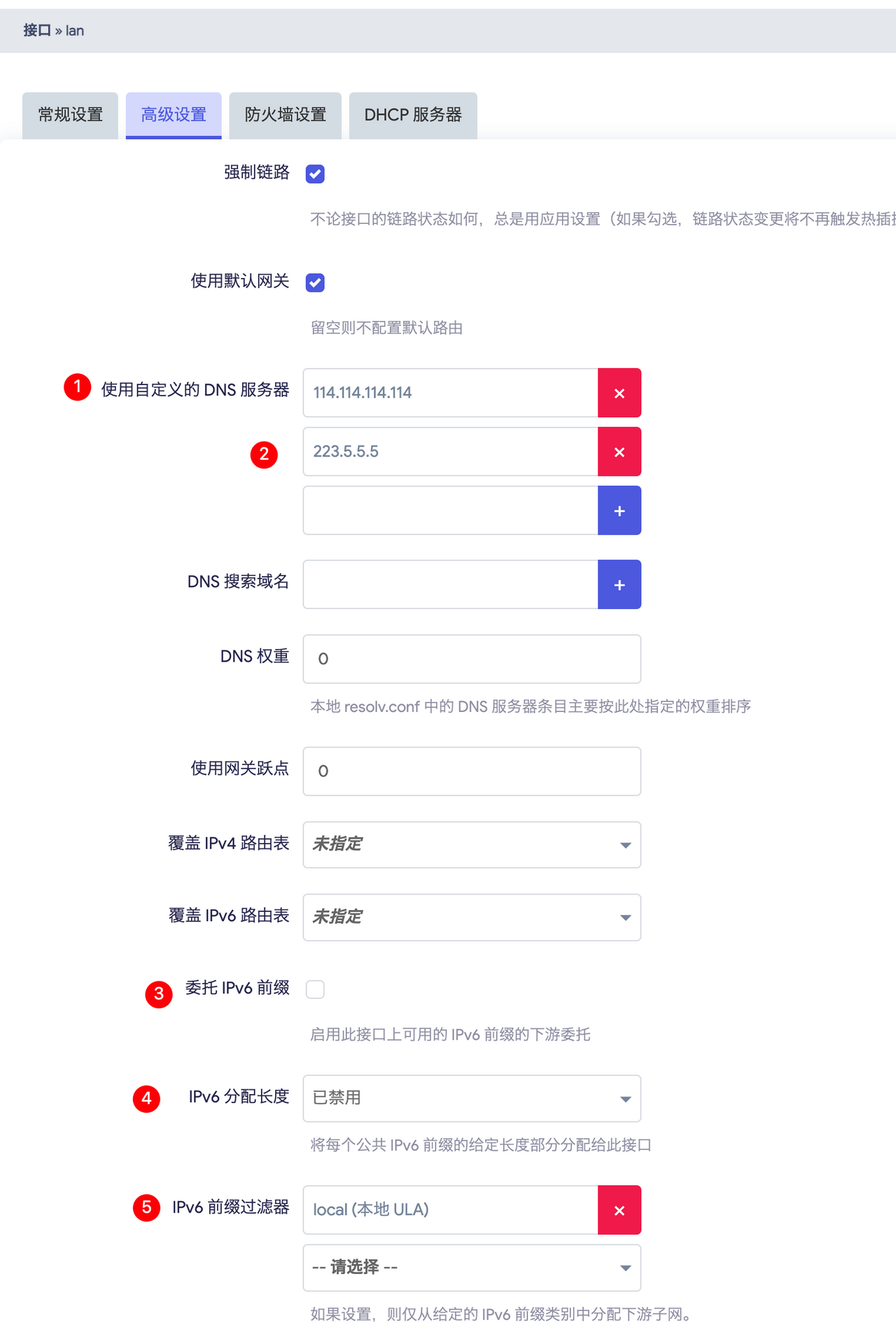
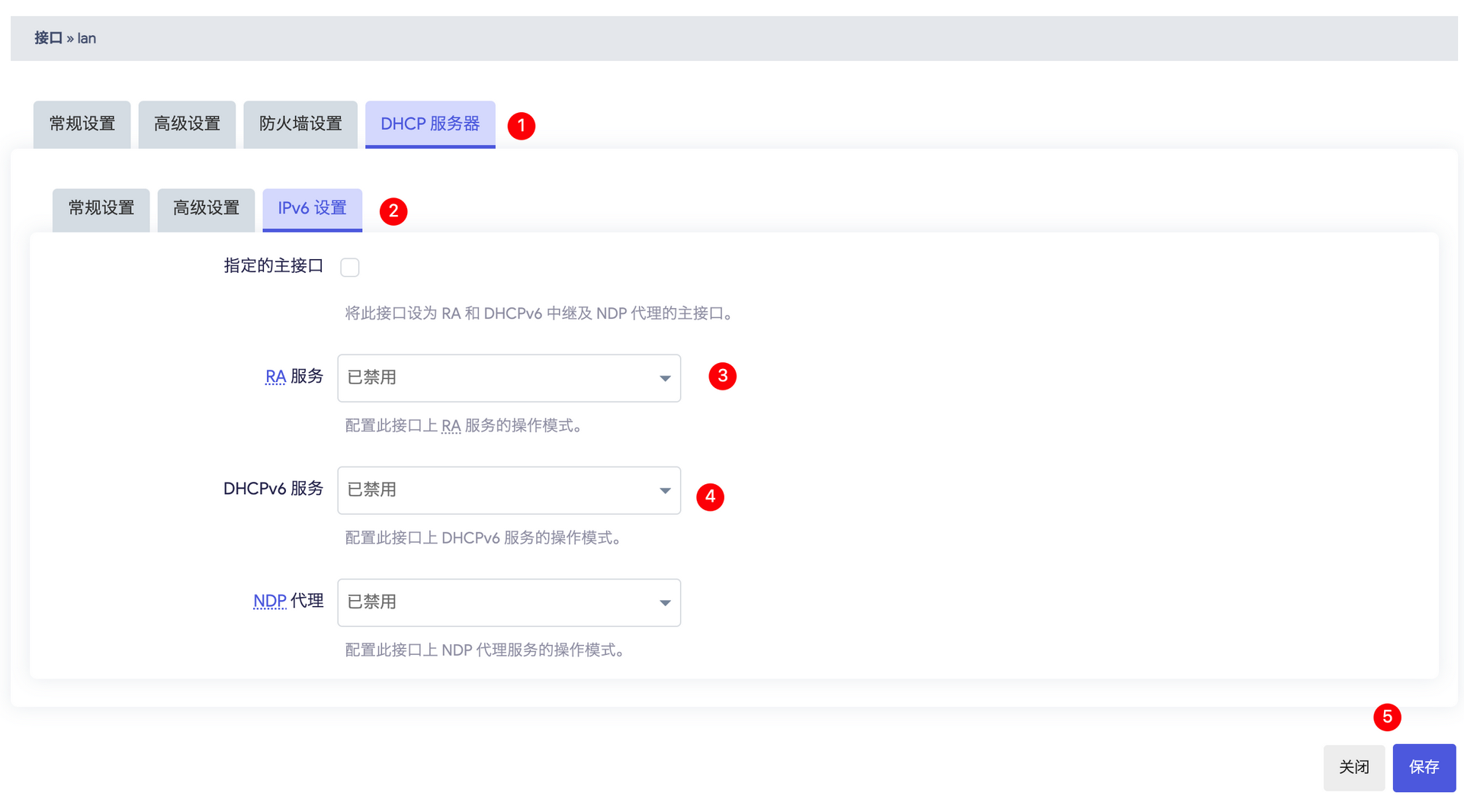
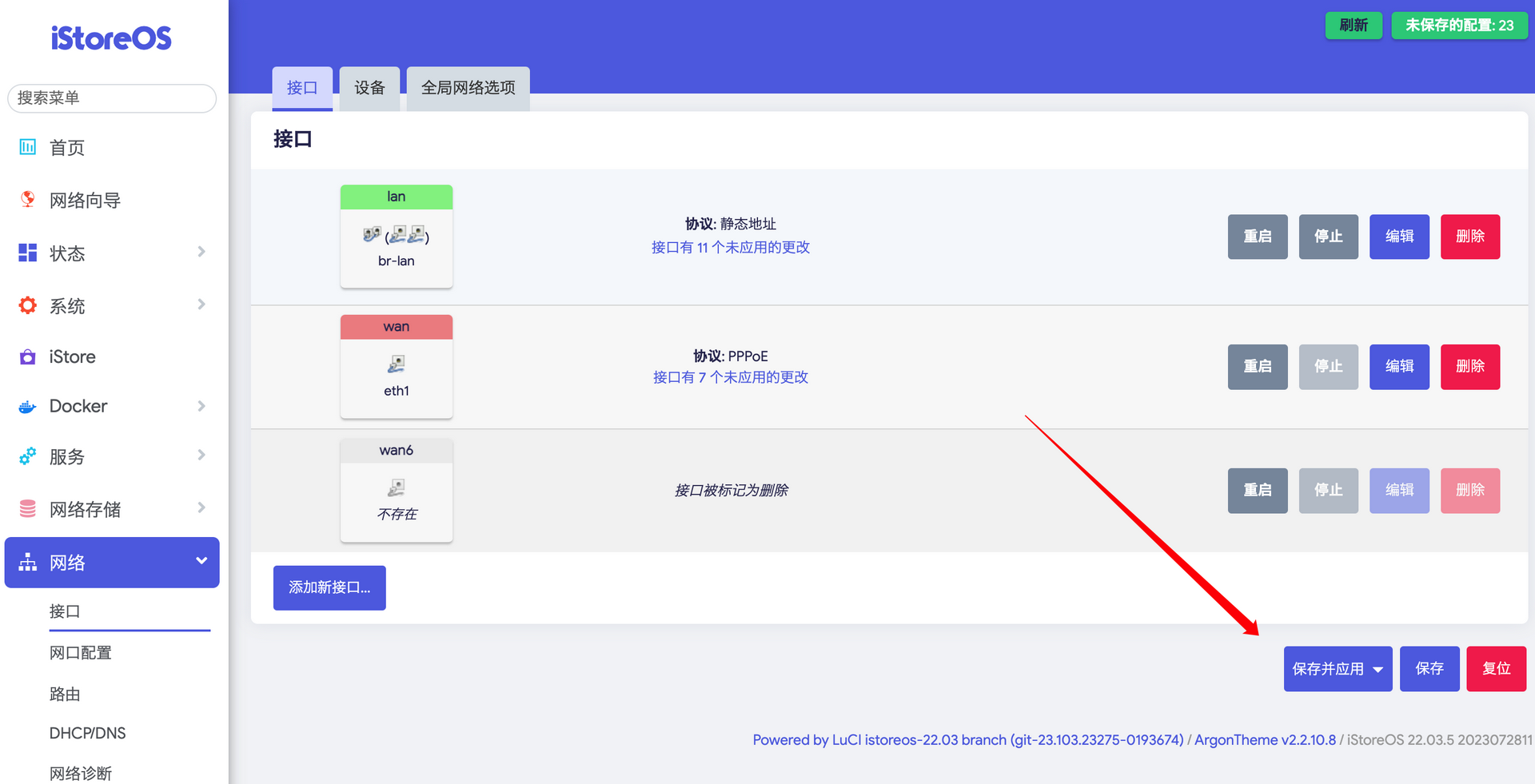
- 忘记了要安装插件了,这里直接新建一个 wan 口联网
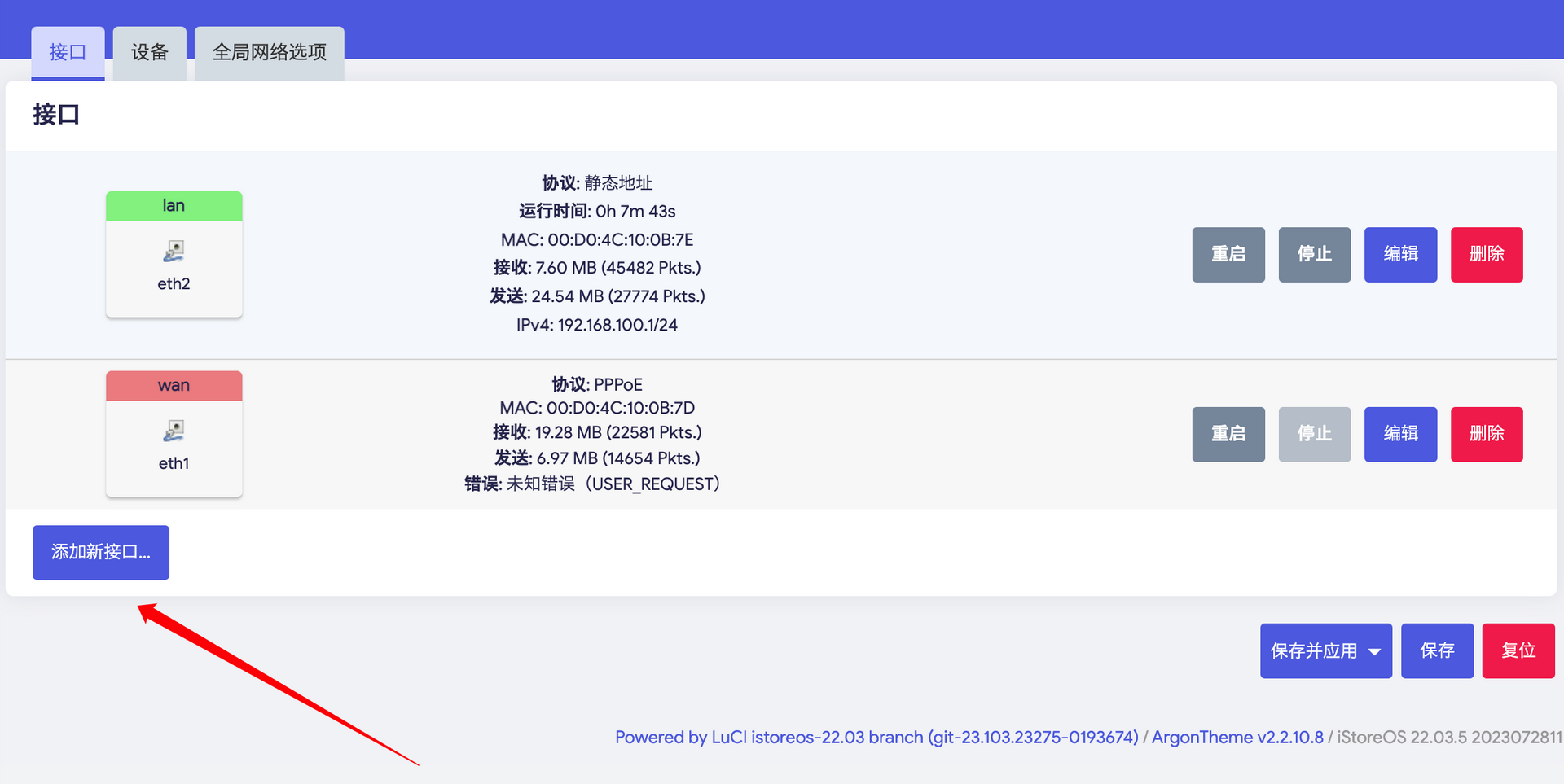
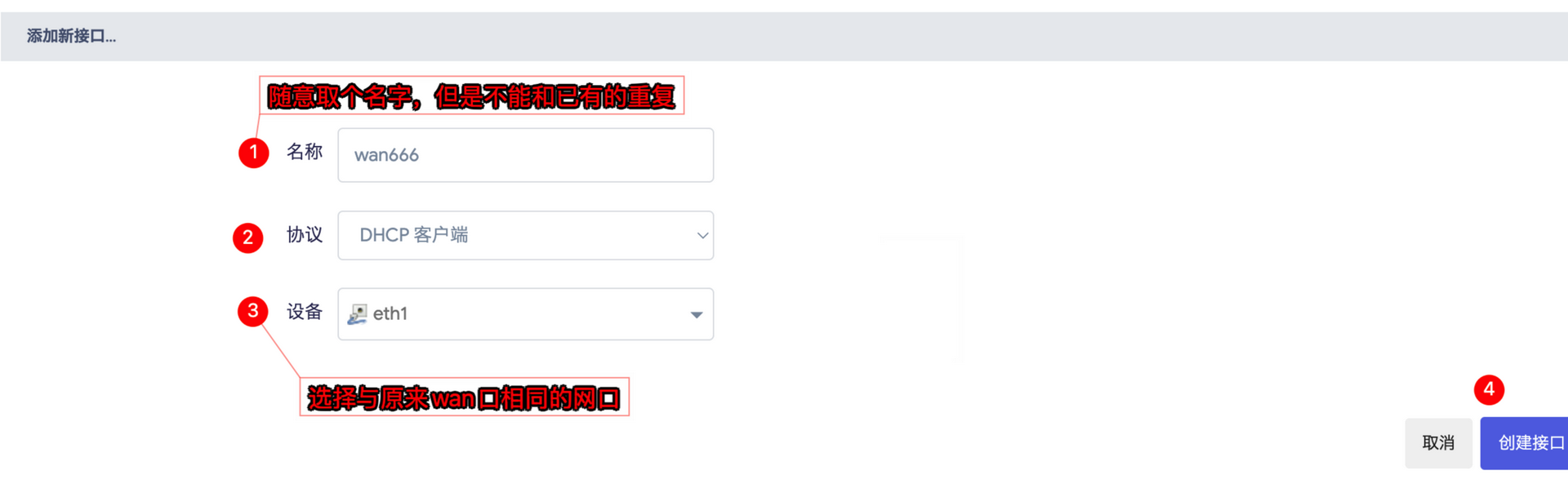
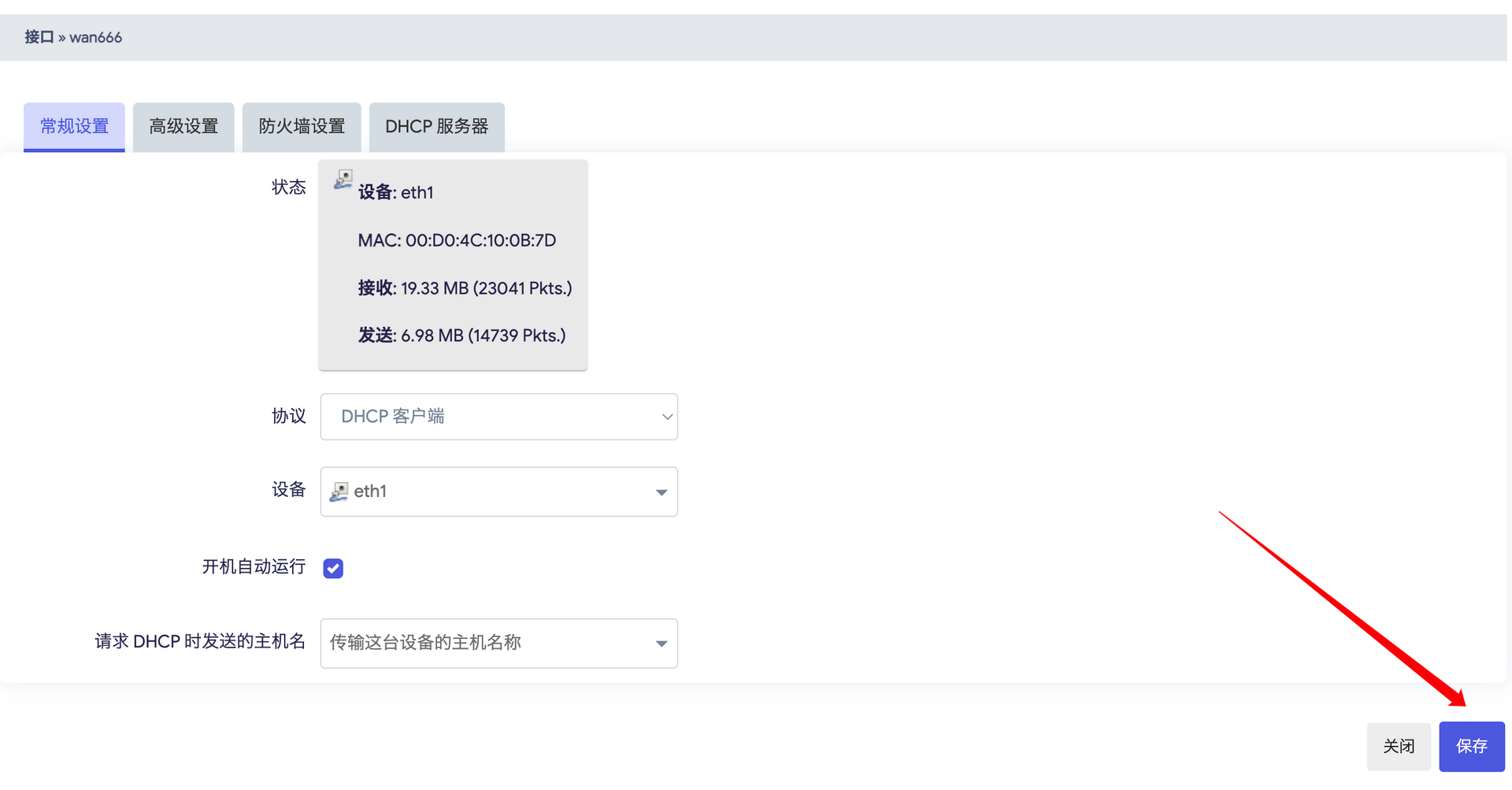
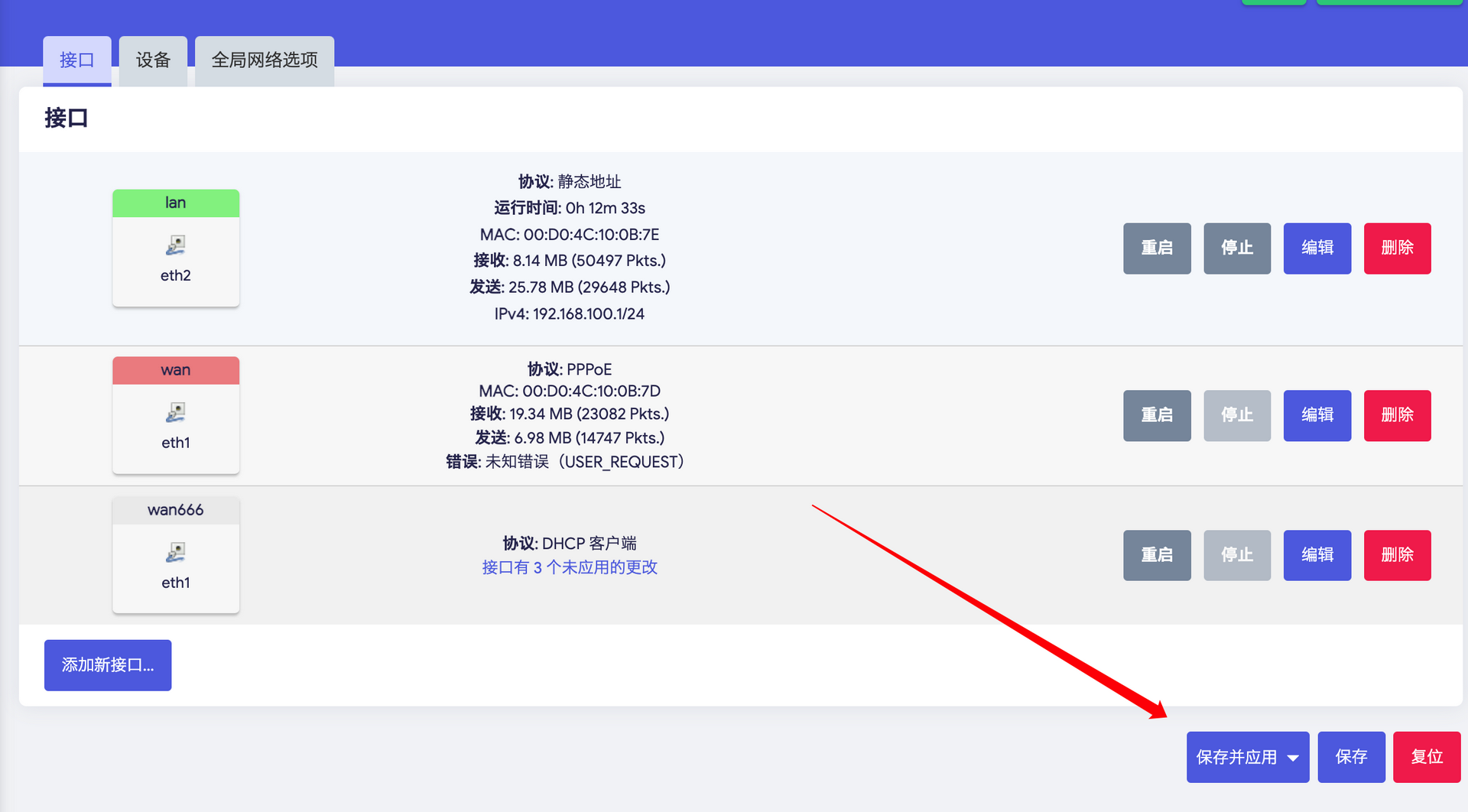
- 将 ETH1 插入网线连入内网,我们安装一些插件。有些插件商店是没有的,需要自行下载
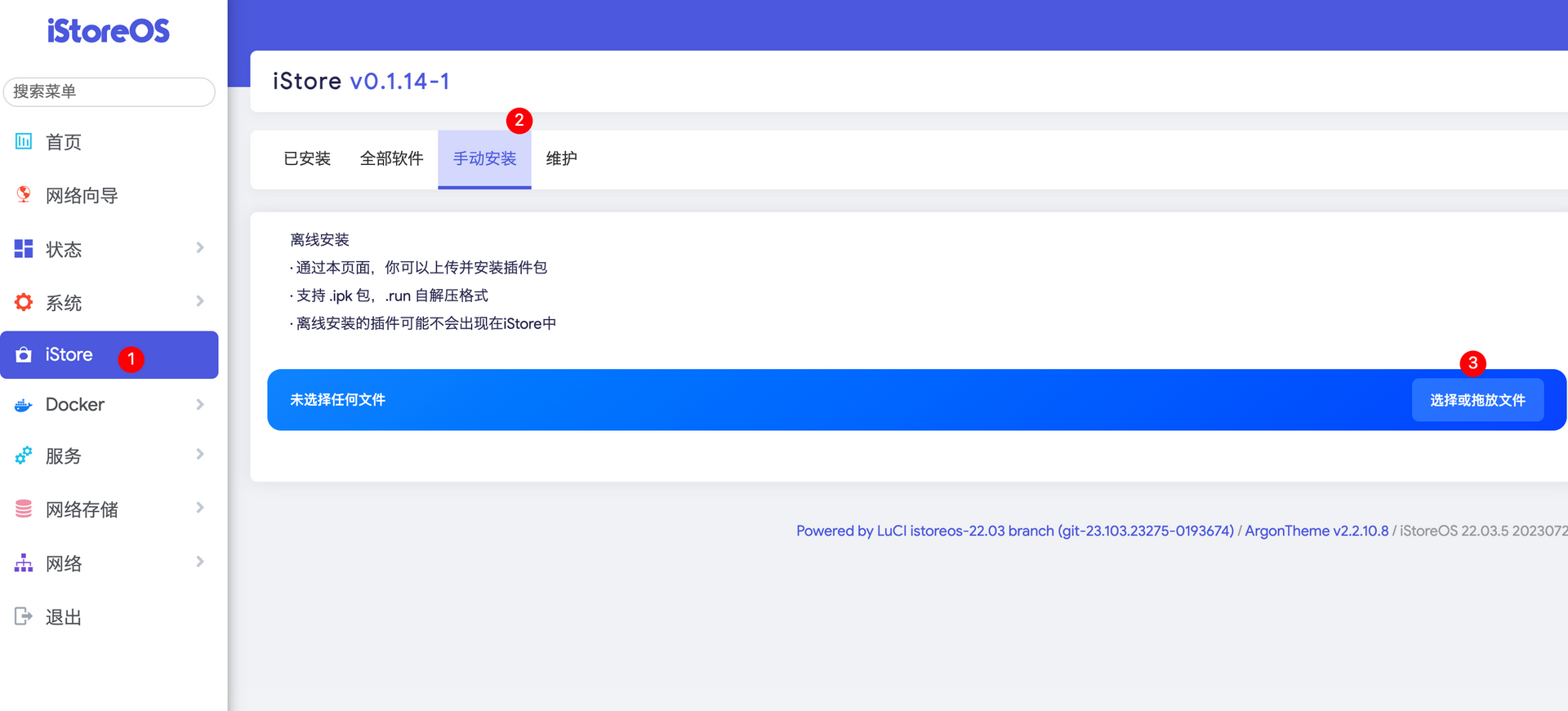
- 删掉新建的 wan 口
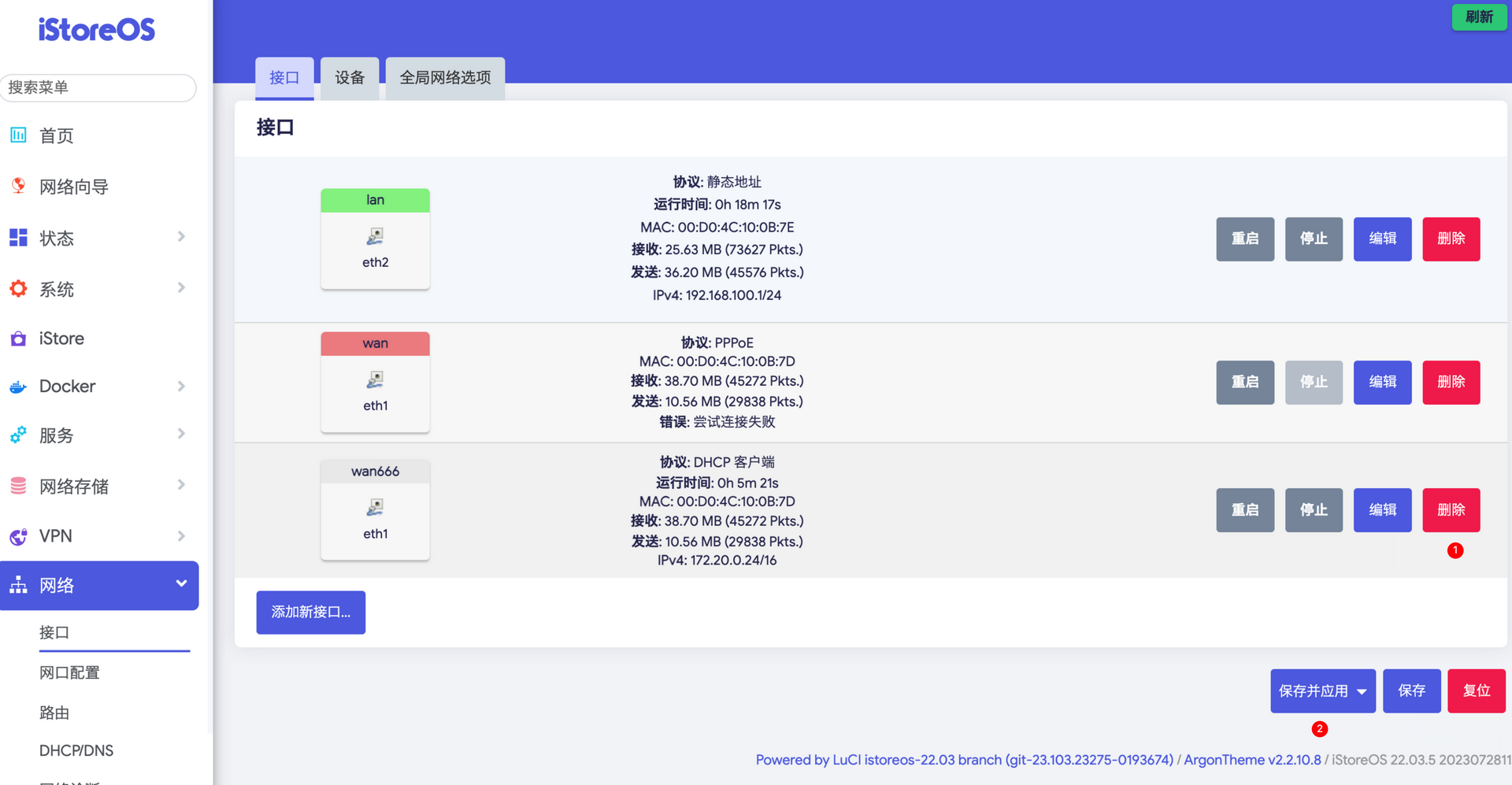
结语
打完,收工,发顺丰
本博客所有文章除特别声明外,均采用 CC BY-NC-SA 4.0 许可协议。转载请注明来自 七夜 の Blog!
评论